Как извлечь APK-файл любого приложения для Android
Одним из преимуществ открытости Android всегда считалась возможность загружать APK-файлы приложений в обход Google Play. Кто-то таким образом просто экономит, а кто-то получает доступ к ПО, которого попросту нет в официальном каталоге. Подобная практика распространена настолько широко, что найти APK-файл любого приложения в интернете не составляет никакого труда. Другое дело – извлечь его из уже установленной на смартфон программы. Впрочем, для Android нет ничего невозможного.
Извлечь APK-файл из уже установленного приложения можно несколькими путями. Традиционный предполагает поиск по файловой системе, но разработчик Павел Рекун придумал куда более легкий способ, создав специальный менеджер приложений, позволяющий в одно нажатие извлечь APK-файл из приложения в отдельную папку.
Где взять APK-файл приложения
- Установите приложение Skit;
- Раздайте ему необходимые привилегии;
- Найдите в разделе установленного ПО нужное приложение;
- Перейдите на его страницу и нажмите на пиктограмму компаса;
- Выберите «Извлечь»;
- Теперь перейдите в приложение «Мои файлы» — «Память телефона»;
- Найдите и откройте папку Skit.
 В ней будут APK-файлы приложений, которые вы извлекли.
В ней будут APK-файлы приложений, которые вы извлекли.
Извлеченный APK-файл можно передать другим пользователям, позволив им установить бесплатно даже платное ПО, которое вы приобрели в Google Play. Несмотря на то что это не совсем легально, такой способ может прийтись кстати при использовании двух смартфонов, один из которых работает на базе китайской прошивки, не включающей в себя Google Play.
Помимо возможности извлечь APK-файл, Skit открывает доступ к информации о разрешениях, которые получили приложения, о дате их последнего обновления, а также дополнительные подробности о разработчике. Такая информация может прийтись кстати, если вы не уверены в безопасности приложения и надежности его издателя.
Подписывайся на наш канал в Яндекс.Дзен, чтобы ежедневно читать эксклюзивные материалы, которых нет на сайте.
- Приложение: Skit
- Разработчик: Pavel Rekun
- Категория: Инструменты
- Цена: Бесплатно
- Скачать: Google Play
- Приложением уже заинтересовались: 0 человек
В какую папку устанавливаются приложения на андроид и где хранятся apk на андроид?
Последнее обновление: 26/08/2020
При установке приложений, ОС Android не спрашивает пользователя о конечной папке инсталляции. Такой подход упрощает установку игр и программ, но усложняет поиск apk или папки с приложением для удаления остаточных файлов.
Такой подход упрощает установку игр и программ, но усложняет поиск apk или папки с приложением для удаления остаточных файлов.
Какая папка содержит установленные приложения
Расположение данных в ОС Android – стандартизировано. А каждому типу файлов присвоена соответствующая папка. Для приложений такая папка зовется Android, и находится во внутренней памяти. При этом внутри содержаться ещё две папки:
В папке Data хранятся данные приложений. В Obb – кэш игр. Иногда приложение занимает обе папки – данные в Data, а кэш в Obb, но чаще подобное расположение касается только игр. Другие файлы, что появляются в процессе использования приложений, хранятся в соответствующих папках для музыки или изображений.
Когда приложения устанавливаются в корневую папку
Стоит отметить, что далеко не все приложения попадают в папку Android — некоторые программы сохраняются в корне внутреннего накопителя (то есть они лежат там же, где и папка Android, а не внутри ее).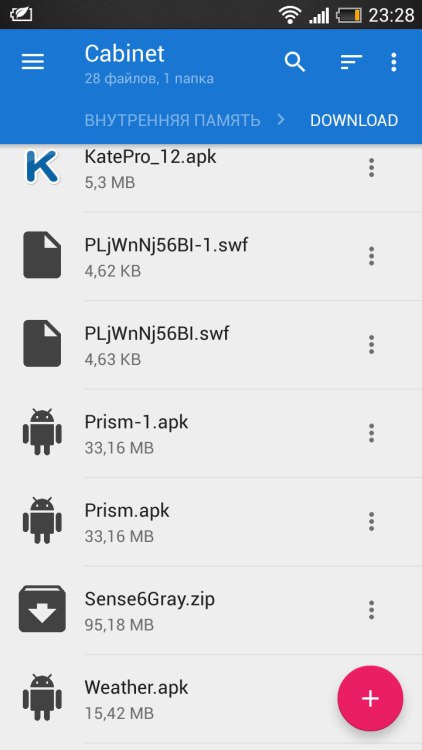 К примеру, для приложений Viber или Titanium Backup система в корне создает папки Viber и Titanium Backup, а внутри этих папок сохраняются файлы, которые вы получаете через данные приложения: все данные, кэш, а так же другие файлы, появляющиеся в процессе использования – картинки, стикеры, базы данных и т.д., сохраняются внутри созданных папок. Если вы хотите зайти и почистить их, то путь до них выглядит так: Внутренний накопитель->Viber. На некоторых устройствах «внутренний накопитель» может называться «внутренняя память».
К примеру, для приложений Viber или Titanium Backup система в корне создает папки Viber и Titanium Backup, а внутри этих папок сохраняются файлы, которые вы получаете через данные приложения: все данные, кэш, а так же другие файлы, появляющиеся в процессе использования – картинки, стикеры, базы данных и т.д., сохраняются внутри созданных папок. Если вы хотите зайти и почистить их, то путь до них выглядит так: Внутренний накопитель->Viber. На некоторых устройствах «внутренний накопитель» может называться «внутренняя память».
Где храняться apk?
При загрузке apk с google play или с других сайтов, файлы попадают в папку «Download», и полный путь к apk будет таким: внутренний накопитель->Download. В этот каталог попадают вообще все загруженные из интернета файлы. Поэтому для удобства в системе предусмотрена категория, которая так и называется APK. Зайдя в этот каталог вы увидите только апк файлы, загруженные на ваше устройство. Чтобы попасть в эту категорию откройте проводник (который установлен по умолчанию на вашем андроид устройстве), выберите закладку «Категории» и кликните по иконке APK.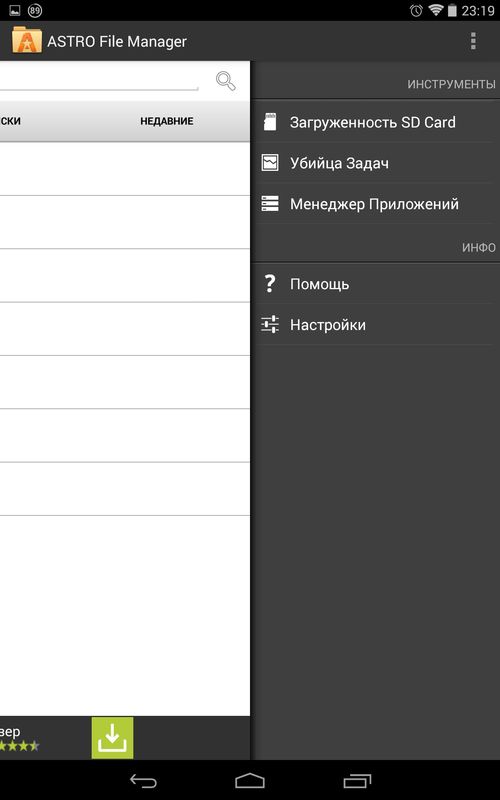
Вывод
Большинство APK приложений и программ сохраняются в папке «Android». Если приложение в этой папке отсутствует, тогда искать следует в корневой папке внутреннего накопителя (встроенной памяти), как показано в статье.
Post Views: 13 716
Android OS — все для телефонов Андроид
Android — разрабатываемая Google операционная система с открытым исходным кодом, которая в настоящее время используется множеством моделей смартфонов и коммуникаторов, планшетов, нетбуков и других портативных устройств.
С 2007 года она поддерживается и активно продвигается целым альянсом компаний, включающих в себя владельцев китайского рынка телекоммуникаций, таких гигантов мобильной связи, как Sprint и T-mobile, а также не менее известными корпорациями Broadcom и Intel.
С момента своего первого появления в 2008 году «на борту» смартфона HTC T-Mobile G1, устройства на базе Android стали все чаще называть теми, кто в состоянии бросить вызов знаменитым айфонам и, в частности, их Mac OS X. В процессе своего победоносного шествования, ОС Аndroid действительно смогла достичь головокружительной популярности, существенно потеснив Windows Mobile и BlackBerry OS от RIM.
В процессе своего победоносного шествования, ОС Аndroid действительно смогла достичь головокружительной популярности, существенно потеснив Windows Mobile и BlackBerry OS от RIM.
В чем же причина такого успеха? Во-первых, андроид поддерживает идею бесплатного ПО, распространяя большую часть своего программного кода по лицензиям GPL, а это означает, что «ядро» операционной системы может подлежать модификации и улучшению. Благодаря этому многие производители мобильных телефонов могут использовать Андроид на собственной продукции, максимально приблизив ПО к индивидуальным требованиям той или иной линейки моделей. Также это позволяет создавать массу кастомных прошивок, наиболее известные среди которых — CyanogenMod и MIUI.
Кроме того Android это разнообразие. Среди смартфонов под управлением этой ОС есть все, что удовлетворит самые изощренные запросы — бесконечные вариации цветов и форм факторов, бизнес-модели и суперсовременные молодежные телефоны, большие и миниатюрные экраны, виртуальные и физические клавиатуры, функции и приложения на любой вкус. И, тем не менее, среди такого разнообразия сложно потеряться. Android Market объединяет всех владельцев устройств одноименной системы, предоставляя им тот софт, в котором они могут нуждаться. Дополнительный приятный плюс — интерфейс управления и меню одинаковы для всех андроид девайсов.
И, тем не менее, среди такого разнообразия сложно потеряться. Android Market объединяет всех владельцев устройств одноименной системы, предоставляя им тот софт, в котором они могут нуждаться. Дополнительный приятный плюс — интерфейс управления и меню одинаковы для всех андроид девайсов.
Ежегодно разработчики Android выпускают новую версию, носящую название того или иного десерта. Благодаря постоянному совершенствованию, операционная система может дать фору любому конкуренту (например, в области навигации и GPS, персональной настройки, интеграции с социальными сетями). А многозадачность — настоящая визитная карточка Андроида.
И без того уникальной данную операционную систему делают «родные» сервисы компании Google, такие, как Gmail и Google Talk. Здесь андроид-устройствам просто нет равных (хотя бы потому, что возможности, предоставляемые наличием gmail-аккаунта не имеют существенных альтернатив). Веб-серфинг реализован «без сучка и задоринки»: здесь и работа с флеш, и возможность передать ссылки в Facebook и Twitter.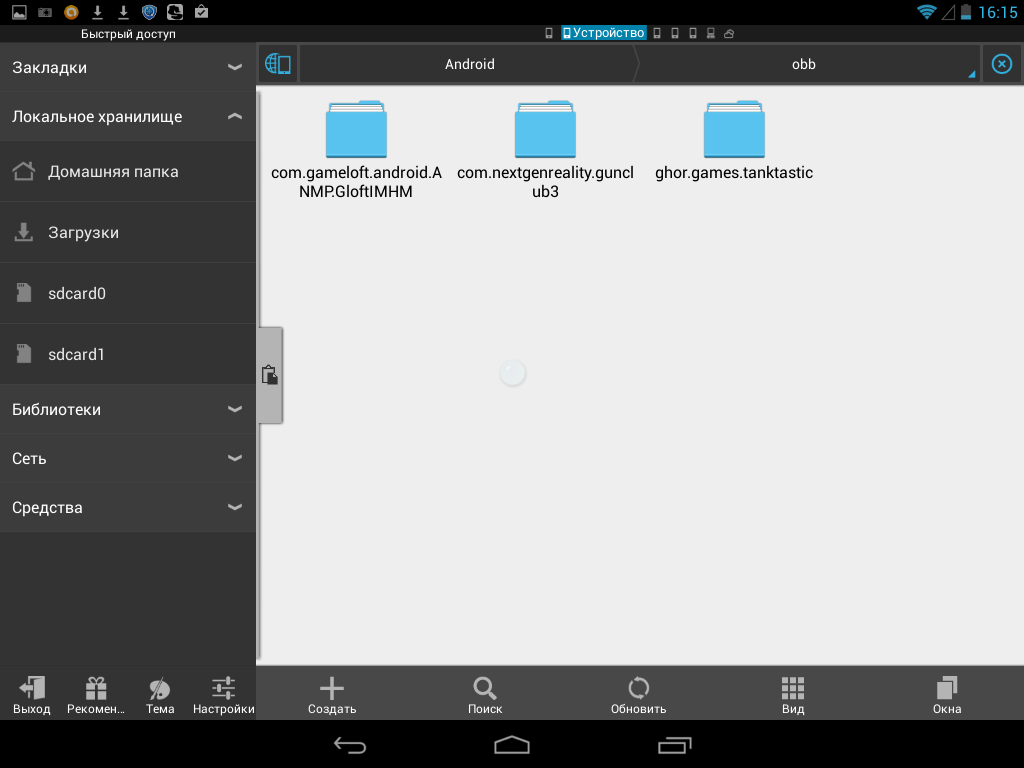
Таким образом, сталкиваясь с Android, вы имеете дело не просто с очередной новинкой. Это плод тщательной, длительной и усердной работы многих людей, направленный на потребителя, его максимальное удобство при работе с любым мобильным устройством, которому суждено оказаться в его руках.
Android: что и где хранится?
Я считаю, что каждый более или менее “прошаренный” пользователь устройства на базе ОС Android должен знать, что хранится на его аппарате и в каких папках. Поэтому сегодня я хочу рассказать именно о структуре и предназначении системных каталогов.
Отличия семейства Linux/Android от Windows
Для начала пройдемся по базе. Линуксойдов и любителей поумничать просим пропустить этот раздел и идти дальше, тут мы материал излагаем максимально упрощенно.
Почти все мы пользуемся персональными компьютерами с той или иной версией операционной системы Windows. В ней информация распределяется по дискам. Обычно С это системный раздел, D предназначен для хранения данных, а каталоги от E до Z представляют собой съемные носители.
В семействе Linux все выглядит немного иначе. Там файловая структура задана древовидной архитектурой. Если вы хотя бы один раз заходили при помощи файлового менеджера в каталог своего Android устройства, то абсолютно точно представляете, как выглядит это дело.
Хочу обратить внимание читателей на то, что Windows обычно не реагирует на регистр. Большие буквы там, маленькие, смешанные – все это компьютеру просто до лампочки. Но попробуйте задать 4-ем папкам в Android имена Pack, pack и PACK – и система воспримет их как все разные.
Назначение разделов
Когда на телефоне идет загрузка какого-то файла через Интернет, они сохраняются в разделе cache. Сюда же попадают и файлы обновлений “по воздуху”. Они, кстати, имеют название “update.zip”.
Подробного объяснения требует папка data. В ней содержится несколько каталогов. Например, data app – в него устанавливаются игры и приложения.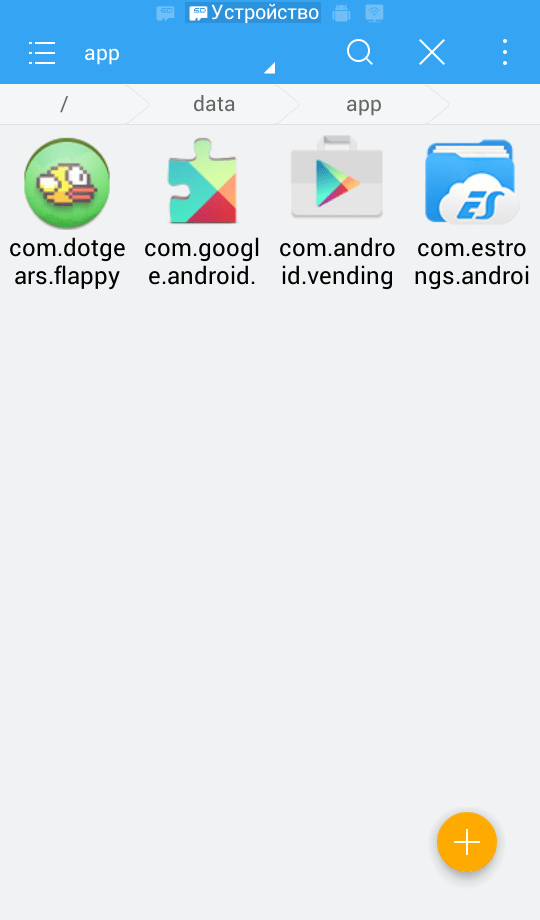
В app-lib можно найти дополнительные библиотеки файлов и конфигураций, которые предназначены для работы того или иного отдельного приложения. Примечание: чаще всего app-lib встречается именно в новых версиях Android.
В операционной системе есть Java-машина, называемая Dalvik. Она играет роль своеобразного двигателя, поскольку запускает приложения и следить за их работой. Так вот, для функционирования Java-машины предусмотрен каталог dalvik-cache.
Интересно и удивительно увидеть внутри папки data еще одну “дату”. Но вы не пугайтесь: этот каталог используется системой для хранения индивидуальных настроек каждого отдельного приложения.
Раздел system хранит в себе тоже настройки. Но уже глобального плана. Например, настройки блокировки устройства, аккаунтов на нем, синхронизации данных на аппарате.
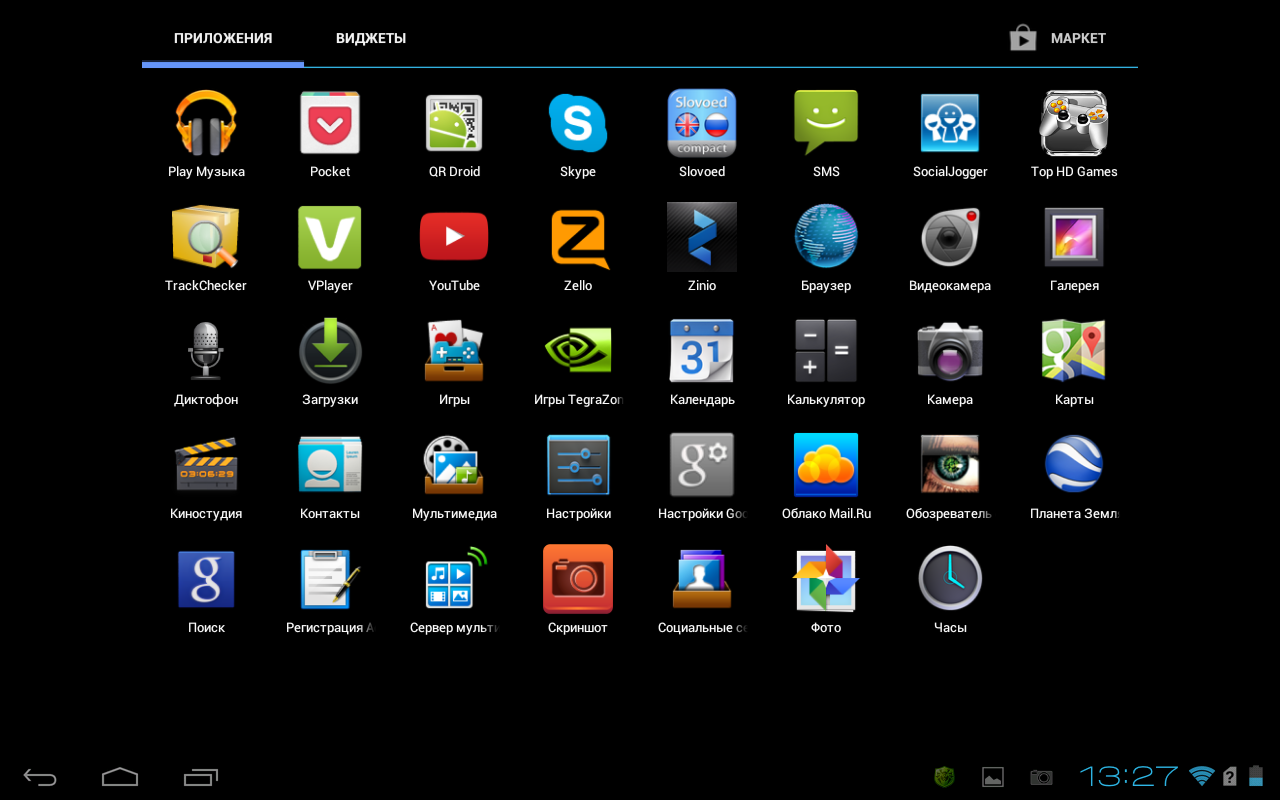 Это gesture.key, например. Он отвечает за алгоритм блокировки.
Это gesture.key, например. Он отвечает за алгоритм блокировки.
Каталог efs есть не на всех версиях ОС Android. В нем находятся одиночные файлы и папки, так или иначе связанные с IMEI устройства.
Кстати, иногда раздел system перекликается с разделом preload, в котором сохраняются дополнительные папки и файлы.
Раз уж затронули эту тему, то объясню, какими функциями занят каталог system. Мы сейчас говорим о том, что идет отдельно, а не входит в состав раздела data. Так вот, в каталоге system есть несколько ответвлений.
Например, app. Тут расположились именно системные приложения и программы, а также сервисы. Примечание: в новых версия редакции Android они вынесены в папку priv-app.
Каталоги bin и xbin отвечают за содержание файлов и ссылок на исполняющие бинарные алгоритмы. В общем-то, как и на обыкновенном персональном компьютере. Внутри xbin можно найти файл под именем su (от слов Super User). Как вы уже могли догадаться, этот файл отвечает з а права супер-пользователя (Root-права).
В общем-то, как и на обыкновенном персональном компьютере. Внутри xbin можно найти файл под именем su (от слов Super User). Как вы уже могли догадаться, этот файл отвечает з а права супер-пользователя (Root-права).
Camerdata содержит в себе сборки конфигураций, необходимых для стабильной и правильной работы камеры.
В etc можно найти файлы, отвечающие за загрузку операционной системы. Они же обеспечивают и работу стандартных служб.
Init.t создана для содержания скриптов, влияющих на работу ОС. К слову о каталоге
Для нормальной работы интернета на мобильном устройстве система должна получить максимум информации о точках доступа. В Android эта информация хранится в файле apns.conf, расположившемся в папке etc. Тут же есть и файл gps.conf. Как вы думаете, за что отвечает он? Разумеется, за навигацию по системе GPS.
Тут же есть и файл gps.conf. Как вы думаете, за что отвечает он? Разумеется, за навигацию по системе GPS.
Ну а мы двигаемся дальше. В system содержится каталог fonts, в котором можно найти системные шрифты.
Папка framework продемонстрирует, какие “процессы” происходят внутри нашей операционной системы.
Каталог lib и подкаталог modules объясняют, какие библиотеки приложений и сервисов используются в системе, а также какие драйверы (заметьте, не модули!) для этого применяются.
Никогда не горел желанием послушать дополнительно системные звуки. Но такую возможность предоставляет каталог media. Загрузочная анимация хранится тут же, в архиве bootanimation.zip.
Мы уже начали разговаривать о мультимедиа-файлах. Тогда давайте разберемся, покончим с этим. Голосовые движки системы хранятся в каталоге tts.
Голосовые движки системы хранятся в каталоге tts.
Конечно же, системные настройки прописываются в отдельный файл. Его найти можно системно разделе. Он носит имя build.prop.
Теперь, когда с системным разделом разобрались, пойдем дальше. На очереди – раздел proc. Он может поведать классную историю о том, какое ядро работает в аппарате и какие настройки конфигурации оно имеет.
В раздел mnt операционная система всегда монтирует карты памяти, а также внутреннюю память. Отметим, что они имеют виртуальный характер.
Примерно этим же занимается и каталог storage. Однако если mnt производит операции с виртуальными составляющими, то storage монтирует только реальную память и реальные внешние накопители.
Как эта информация пригодится пользователям?
Опираясь на полученные ранее знания, мы уже можем совать свой в нос чужие (системные) дела. Причем делать это относительно безопасно, если не будем порываться удалить конфигурационные файлы. Я это к тому, что зная, например, для чего предназначен раздел data, мы можем отыскать необходимый файл того или иного приложения, чтобы что-то с ним сделать.
Причем делать это относительно безопасно, если не будем порываться удалить конфигурационные файлы. Я это к тому, что зная, например, для чего предназначен раздел data, мы можем отыскать необходимый файл того или иного приложения, чтобы что-то с ним сделать.
Где хранятся контакты на Android
Списки контактов можно назвать самыми чувствительными элементами на Android. Из-за какой-то системной оплошности их можно легко потерять. Поэтому стоит знать, где они хранятся, чтобы обезопасить себя от этой участи. Итак, приступим.
Чтобы найти контакты на Android, доктор прописал адрес: /data/data/com.android.providers.contacts/databases. Там ищем файл contacts.db. На некоторых версиях ОС он может называться contacts2.db. ВАЖНО: чтобы прочитать этот файл, потребуется наличие root-прав. По сути дела, contacts.db является базой данных.
Для чего нам это пригодится? Представьте ситуацию, когда внутрення память телефона еще функционирует, а сам он не включается. Зная расположение файла, мы можем произвести экспорт контактов. Также у пользователя есть возможность вручную настроить бэкап этой информации на персональный компьютер при помощи сервера. Но это уже для очень мнительных людей, которые не доверяют даже Google.
Зная расположение файла, мы можем произвести экспорт контактов. Также у пользователя есть возможность вручную настроить бэкап этой информации на персональный компьютер при помощи сервера. Но это уже для очень мнительных людей, которые не доверяют даже Google.
Где хранятся приложения на Android
Если ранее вы скачивали игры или программы из сервиса Google Play и устанавливали их на телефон, то найти соответствующие папки можно в разделе /data/app. Оттуда их можно свободно извлечь. Если вас интересуют системные приложения, то они находятся в другом разделе — /system/app. Почему это важно? Мы опять возвращаемся к теме бэкапов. Зная просто расположений программ и игр, мы можем делать резервные копии в любое время и в любом количестве.
Где хранятся фото и видео на Android
Не всем людям нравится отправлять фотографии и видеофайлы на персональный компьютер (или другое стороннее хранилище) при помощи стандартного приложения “Галерея”.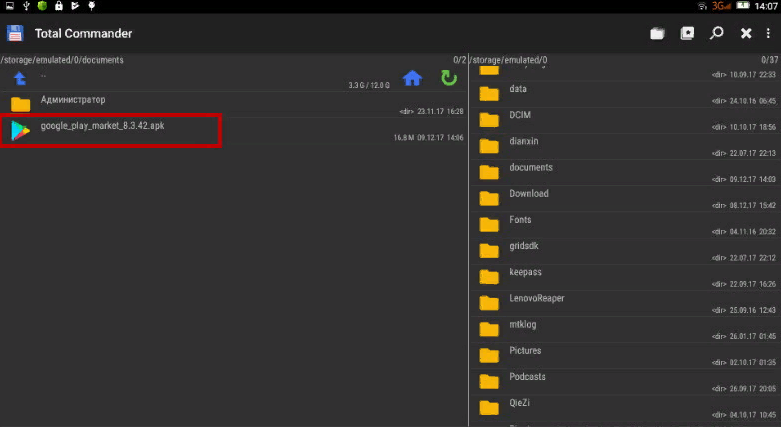
Похожие статьи:
Добавить комментарий
Как сохранять файлы apk из Google play market?
Raccoon APK Downloader
Одно из популярных приложений данного типа. Позволяет извлечь установочный файл непосредственно из официального магазина и сохранить его на ПК. При этом программу можно даже не устанавливать на ПК – доступна портативная версия, которая полноценно работает с внешних накопителей. При первом запуске Raccoon пользователю необходимо ввести учетные данные аккаунта Google. Также запрашивается ID устройства, но данный параметр можно проигнорировать.
Интерфейс приложения состоит из двух вкладок: Загрузка и Поиск. При поиске можно использовать название, ID или ссылку в официальном каталоге.
APKPure
Популярный альтернативный каталог для Android, в котором представлена продукция различных разработчиков. Клиент каталога имеет небольшой размер, что позволяет использовать его на слабых устройствах. Все программы отсортированы по категориям, есть удобный поиск, а сами приложения можно скачивать в виде файлов.
А что бы потом быстро почистить телефон от мусора ты всегда можешь использовать Clean master. Не знаешь, что это? Читай о приложении Clean Master для твоего Android.
APK Downloader
Расширение для обозревателей Chrome и Firefox. Также позволяет быстро скачать выбранную утилиту в виде отдельного файла. После активации плагина достаточно зайти на страницу нужной программы в Google Play и воспользоваться клавишей F5. Страница обновится и отобразится кнопка загрузки соответствующего объекта.
Другие способы
Существуют также способы загрузки apk-файлов без установки стороннего ПО. К примеру, можно вместо плагина APK Downloader использовать одноименный онлайн-сервис. Достаточно открыть ресурс, вставить в специальную форму ссылку на программу и получить кнопку, активация которой инициирует загрузку.
К примеру, можно вместо плагина APK Downloader использовать одноименный онлайн-сервис. Достаточно открыть ресурс, вставить в специальную форму ссылку на программу и получить кнопку, активация которой инициирует загрузку.
Еще один способ: открыть нужную страницу в Google Play и вручную изменить в адресной строке браузера play.google.com на адрес apk-dl.com (остальную часть адреса необходимо оставить). После обновления страницы пользователь получает возможность загрузить выбранный файл.
Способы установки программ на андроид планшете
Мы продолжаем знакомство с планшетными компьютерами на базе операционной системы андроид и сегодня поговорим о том, как установить программу, либо игру.
Процесс установки программ на андроид планшет довольно прост и не требует особых знаний, но есть несколько нюансов, на которые стоит обратить своё внимание.
Самый простой способ установки программ на андроид планшет – Плей Маркет
Не знаю можно ли придумать способ установки программ проще, чем это реализовано на системах под руководством ОС Андроид — Просто запустите приложение Плей Маркет, выбирайте нужную программу или игру и жмите кнопку «Установить».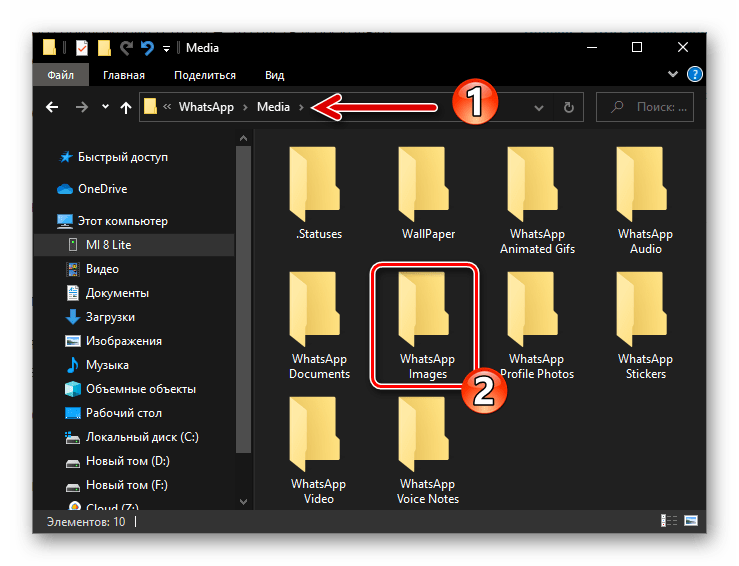
Рассказывать о возможностях приложения Плей Маркет, думаю, не имеет смысла, здесь все просто и интуитивно понятно. Но если вы новичок в пользовании андроид устройств, вы можете ознакомиться с подробными инструкциями – «Что такое Плей Маркет?»
Так же существует веб-аналог Play Маркета – Яндекс.Store.
Как установить приложения андроид с карты памяти
Плей Маркет конечно вне конкуренции, но что делать, когда на планшете отсутствует интернет соединение, а установить программу надо? Существуют ещё несколько способов установки программ на андроид планшет без использования Плей Маркета, один из них – установка программ с карты памяти.
Установочным файлом для андроид систем является файл с расширением .apk. Поэтому, когда вы скачивание приложение или игру с интернета, необходимо обратить внимание, чтобы у него было имени это расширение. Для того чтобы установить программу на планшет необходимо скопировать на него файл «apk» и запустить его.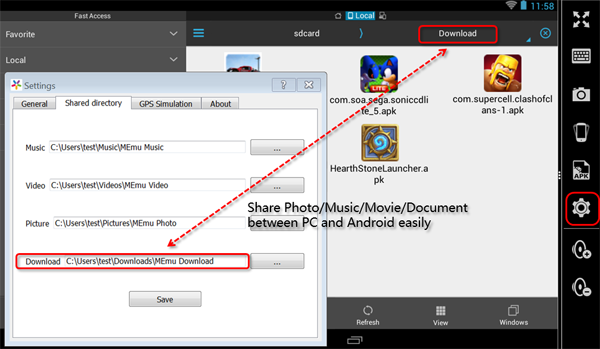 Именно здесь и возникают сложности.
Именно здесь и возникают сложности.
Дело в том. Что по умолчанию на устройствах под управление операционной системы андройд, установка сторонних приложений запрещена. Поэтому, первым делом необходимо снять это ограничение. Делается это просто. Необходимо зайти в настройки планшета и выбрать пункт «Безопасность». Здесь устанавливаем галочку, разрешающую устанавливать приложения не из Плей Маркета.
Если возникли затруднения: Описание меню настройки андроид планшета.
Теперь необходимо подключить планшет к компьютеру и скопировать на него установочный apk-файл. Такое подключение можно осуществить с помощью OTG кабеля, или просто вытащить SD карту из планшета и вставить её в компьютер (не забывайте о безопасном извлечении). Для того чтобы в дальнейшем не возникало путаницы, создайте специальную папку для таких программ.
Для начала процесса установки необходимо запустить apk-файл. Для этого вам потребуется файловый менеджер, с помощью которого вы сможете просматривать папки и запускать файлы на вашем планшете. Я пользуюсь файловым менеджером «ES проводник».
Установка файлов на андроид планшете с помощью интернет браузера
Но что делать, если подключения к интернету нет, и установить файловый менеджер не представляется возможным? В этом случае можно воспользоваться интернет браузером. Только вот в адресной строке нужно написать не адрес сайта, а указать директорию, в которой находится наш файл. Выглядеть это должно вот так:
В адресной строке браузера я набрал «file:///sdcard» и браузер тут же превратился в своеобразный проводник файлов. Теперь мне осталось только запустить файл. Но, как я не мучил браузер, он так и не запустил файл сразу. Он предложил мне скачать файл, а уж только потом разрешил запустить его. Так или иначе, у нас получилось запустить и установить приложение apk через браузер.
Способ установки файла через браузер, мне показался не совсем удобным. Хотя на вкус и цвет – товарищей нет.
Надеюсь, мои инструкции помогут вам выбрать свой способ установки APK файлов на планшет под управлением операционной системы андроид.
Расскажете об этой статье своим друзьям:
в какую папку устанавливаются приложения
При инсталляции программного обеспечения на Android не требуется указывать путь для его размещения, т.к. он прописывается автоматически. Это удобно, но вызывает затруднения при попытке вручную очистить кэш. О том, в какую папку устанавливаются приложения на Андроид, расскажет Appsetter.ru
Где находится ПО после установки
В ОС Android стандартное расположение файлов — они размещаются по определённым папкам в зависимости от типа. В корне внутреннего жёсткого диска создаётся каталог «Android».
В нём размещены ещё два: «Data» и «Obb». В первом размещены документы, принадлежащие программам. Второй — это место, куда устанавливаются игры на Андроид.
В некоторых случаях (обычно это игры) софт может занимать сразу оба — в первом основные данные, во втором кэшированные. Если в процессе работы с программами появляются другие данные, они размещаются в разделах для изображений, видео или аудио.
Размещение в корне накопителя
Ещё одно место, куда устанавливаются приложения на Андроид — это корневой раздел внутренней памяти. Это характерно для мессенджеров, например, Viber, Telegram, WhatsApp и другого ПО. В нём создаётся папка с названием самого ПО, а внутри неё помещаются полученные в ходе его использования кэш, аудио и видео, изображения, история переписок и т.д.
Где хранятся APK
Если владелец мобильного устройства загружает АПК из Сети, они по умолчанию попадают в «Download».
Т.к. сюда помещаются практически вся информация, скачанная из Интернета, для более комфортного доступа к АПК предусмотрена категория, в которой находятся файлы только этого типа. Чтобы получить к ней доступ, нужно через установленный на устройстве проводник перейти в раздел «Категории», а оттуда — в «APK».
Заключение
Чтобы вручную очистить кэшированные файлы установленного на телефоне ПО, пользователю нужно знать, в какой папке хранятся приложения на Андроиде. Обычно это каталог, носящий название операционной системы, расположенный в корневой части памяти. Здесь расположена большая часть программного обеспечения. Остальная часть располагается в корневом пространстве. Если пользователь скачивает АПК для установки софта, они по умолчанию размещены в «Download». Для быстрого доступа к ним во встроенном проводнике есть одноимённая категория, через которую легко и удобно устанавливать ПО.
пакетов — Android хранит файлы .apk? если да, то где?
Установить с торговой площадки
Это поведение маркетплейса, сохранять ли apk после установки. Google play не сохраняет apk после установки. Другие сторонние торговые площадки могут вести себя иначе.
Установить из инструмента разработки / отладки (adb, eclipse, android studio)
Когда мы устанавливаем apk из инструмента отладки, напрямую вызываем adb install или из студии eclipse / android, apk будет перенесен ( adb push ) в общедоступный каталог для чтения и записи, обычно / data / local / tmp / .После этого инструмент будет использовать команду pm для установки, он удалит временный apk в / data / local / tmp / после успешной установки.
Мы можем получить эту информацию из отладочных данных, как показано ниже.
$ adb install bin / TestApplication.apk
3155 КБ / с (843375 байтов за 0,260 с)
pkg: /data/local/tmp/TestApplication.apk
Успех
Как система держит apk
Конечно система должна где-то хранить все апки.В системе есть три места для хранения файлов apks, основанных на различных типах apks:
для стандартного приложения
Они обычно поставляются на устройстве производителем, включая основное приложение для работы системы и службу Google, вы можете найти их в каталогах
/ system / appи/ system / priv-app.приложение, установленное пользователем
Большинство apks попадают в эту категорию. Эти apks обычно устанавливаются с торговой площадки пользователями или с помощью
adb installбез опции-s.Вы можете найти их в каталоге/ data / appдля корневого устройства.приложение на SDCard
Если apk разрешает установку на SD-карте с помощью
android: installLocation = "auto"в манифесте, приложение можно переместить на SD-карту из меню системного диспетчера приложений. Эти файлы apks обычно находятся в защищенной папке sdcard/ mnt / sdcard / asec.Другой способ принудительно указать место установки на SD-карту — использовать команду
adb install -s apk-to-install.apk.
Обратите внимание, что файлы для предустановленного приложения больше не находятся в одном файле .apk . В каталоге / system / app или / system / priv-app для последней версии Android есть папка, содержащая файлы для каждого предустановленного приложения.
android — Куда пропал код в apk файле после установки с Маркета?
Это очень интересная штука. У меня есть APK-файл com.company.app.apk. При установке в эмулятор с помощью Eclipse, используя следующий код для получения имени файла apk:
String fileName = activity.getPackageManager (). GetApplicationInfo (
activity.getPackageName (), PackageManager.GET_META_DATA) .publicSourceDir;
Я получаю такое имя пути com.company.app-1.apk . Размер файла такой же, как у созданного мной файла apk.
Теперь, когда я публикую это приложение в Маркете и устанавливаю его на реальное устройство (Android 2.3) тот же код вернул такой путь: com.company.app-2.zip . Обратите внимание, что расширение файла изменилось на .zip и, что наиболее важно, размер файла значительно меньше исходного.
Теперь, если я перенесу эти два файла на свой компьютер и использую WinZip для их открытия, я обнаружил одну действительно интересную вещь:
Тот, который установлен на эмуляторе Eclipse, имеет точно такие же характеристики, как я и ожидал. А именно: код (папка com), ресурс (папка res), подпись (папка META-INF), активы (папка assets) и файл манифеста (AndroidManifest.xml). Однако тот, который установлен на реальном устройстве Маркетом, состоит только из двух частей: ресурса и файла манифеста.
Вопрос: Мне кажется при установке из Маркета файл .apk разбивается на два (или более) файла. На один файл указывает ApplicationInfo.publicSourceDir , который содержит только ресурс. Как я могу получить путь к другому файлу (файлам)?
ДОБАВЛЕНО: У меня есть две версии одного и того же приложения, одна оплачивается с помощью службы лицензирования поставщиков Google, другая — бесплатная.Вышеупомянутое явление происходит только с платной версией. Почему?
Исправление: Когда я сказал, что папка com существует в установленном файле apk в первом случае, я должен был быть более ясным. Сам код, файлы * .java, не находятся в папке com. Фактически, папка com содержит только несколько файлов мусора, которые были случайно оставлены там во время процесса сборки. Если бы не эти файлы мусора, я не думаю, что папка com вообще была бы там.
Что такое APK-файл и как его открыть [Инструменты для открытия APK]
В этой статье мы поговорим о том, что такое файл APK, как загружать, устанавливать и открывать файлы APK на ПК, Windows, Android, Mac, iPhone и т. Д .:
Если вы являетесь пользователем устройства Android, вы, должно быть, в какой-то момент встречали APK-файлы. Вы когда-нибудь задумывались, что это такое? Вы обязательно должны это иметь. Жизненно важно понимать это для загрузки просочившихся приложений и настройки вашего опыта работы с Android, что выходит далеко за рамки использования только Play Store.
Давайте разберемся, что такое APK-файл, как вы их скачиваете и открываете. Мы также рассмотрим некоторые инструменты для открытия файлов APK.
Что такое APK-файл?
APK или Android Package Kit — это расширение для файлов пакета Android, которые используются для распространения приложений на ОС Android от Google. Это похоже на файлы .exe в ОС Windows, которые используются для установки программного обеспечения. Файлы APK содержат все данные приложения, от его ресурсов и манифеста до скомпилированного кода приложения.
Обычно мы загружаем приложения из Play Store, даже не заметив слова «APK». Это потому, что Android заботится о процессе установки приложения в фоновом режиме. Если вы знаете, как устанавливать приложения вручную, существует множество веб-сайтов, предлагающих файлы APK для загрузки.
Однако вы всегда должны быть осторожны при загрузке этих файлов, потому что, как и файлы .exe, вредоносные программы могут легко распространяться в файлах APK.
Почему мы используем файлы APK?
Если вы считаете, что приложения и настройки Android по умолчанию являются ограничивающими, и вы хотите больше работать со своим устройством, установка файлов APK — ваш выход.С легального веб-сайта через APK вы можете загружать приложения и игры, которые все еще находятся на стадии бета-тестирования или недоступны в вашем регионе.
Вот несколько примеров использования файлов APK:
- APK-файлов позволяют загружать и использовать просочившиеся приложения.
- Они также позволяют загружать последние обновления Google через операторов связи.
- Иногда Google накладывает региональные ограничения на загрузку некоторых приложений, поэтому вы не сможете их загрузить.Файлы APK также являются решением этой проблемы.
- Некоторые разработчики не предлагают свои приложения в Play Маркете. Для загрузки этих приложений вам потребуются файлы APK.
Содержимое файла APK
[источник изображения]
Файл APK содержит все файлы, необходимые для программы Android.
Ниже перечислены известные папки и файлы, которые вы можете найти в файле APK:
- META-INF / содержит файл манифеста вместе с подписью и списком ресурсов в архиве.
- lib / — это собственная библиотека, работающая на определенной архитектуре устройства.
- res / — это ресурс, который не компилируется в resources.arsc. Например, изображения.
- assets / — это необработанные файлы ресурсов, которые разработчики связывают с приложениями.
- AndroidManifest.xml дает подробную информацию о содержимом, версии и имени файла APK.
- Classes.dex — это скомпилированные классы Java, которые должны запускаться на устройстве.
- ресурсов.arsc — это скомпилированные ресурсы, используемые приложением, например строки.
Просмотр содержимого файла APK:
Поскольку файлы APK имеют сжатый формат ZIP, любой инструмент распаковки ZIP может их открыть. Итак, для просмотра содержимого файла APK все, что вам нужно сделать, это переименовать его расширение в .zip и открыть его. Или вы можете открыть его напрямую через открытое диалоговое окно zip-приложения.
Поиск файлов APK
Если вы хотите найти файлы APK на своих телефонах Android, вы можете найти APK для установленных пользователем приложений в каталоге / data / app /, в то время как предустановленные находятся в папке / system / app, и вы можете получить к ним доступ, используя ES Проводник.
Как установить файл APK?
Выполните следующие шаги:
# 1) Настройте свое устройство
[источник изображения]
Чтобы настроить Android-устройство, перейдите в настройки и перейдите к параметру безопасности. Выберите вариант неизвестных источников, чтобы разрешить установку тех приложений, которых нет в Play Store. Установите и установите флажок рядом с параметрами проверки приложений, чтобы предупредить вас, если вы собираетесь установить вредоносный файл APK.С этой опцией вы получите доступ для скачивания только здоровым APK-файлам.
# 2) Найдите и скачайте APK файл
[источник изображения]
Перед загрузкой файла APK вы должны убедиться, какой файл APK вы хотите загрузить. Вы должны выбрать надежный файл, чтобы без проблем открыть его на своем Android-устройстве.
Откройте браузер и найдите APK-файл, который хотите загрузить. Щелкните файл, чтобы начать загрузку.После завершения загрузки нажмите «Открыть», чтобы начать установку.
Если установка файла APK на вашем устройстве отключена, вы получите уведомление, в котором вы можете нажать на настройки и разрешить установку файлов APK из неизвестных источников. Затем нажмите «Установить», чтобы начать установку.
# 3) Скачиваем и устанавливаем APK файлы с компьютера
[источник изображения]
Перед началом процесса убедитесь, что ваш компьютер разрешает доступ сторонним приложениям из других источников.Для этого из пункта меню перейдите к настройкам, а затем перейдите к параметру безопасности. Щелкните неизвестные источники, чтобы узнать, может ли ваш компьютер получить доступ к неизвестным приложениям.
Теперь, чтобы загрузить и установить файлы APK с компьютера на устройство Android, сначала найдите файл, который вы хотите загрузить, а затем нажмите кнопку загрузки, чтобы загрузить его в свою систему. Выберите подходящее место для его сохранения.
После загрузки файла подключите устройство Android к компьютеру. Из предложенных вам вариантов подключите свое устройство как мультимедийное устройство.
Теперь найдите папку, в которую вы загрузили файл APK, и скопируйте его в соответствующее место в папках вашего устройства. Отключите устройство от системы, найдите файл и установите его, чтобы получить приложение на свое устройство Android.
Как открыть файл APK?
Хотя эти файлы используются в основном на устройствах Android, их можно открыть в нескольких операционных системах.
(i) Как открыть файлы APK на Android
[источник изображения]
Чтобы открыть файл APK на устройстве Android, просто загрузите его и откройте, когда вас попросят.Однако из-за защитных блоков иногда файлы APK, которые пытаются установить за пределами Play Store, не устанавливаются сразу. Чтобы обойти это ограничение на загрузку и установить их из неизвестных источников, необходимо изменить несколько настроек.
В зависимости от версии Android есть несколько способов открыть файл APK.
- В настройках перейдите к параметрам приложений и уведомлений. Затем выберите расширенный вариант и нажмите на доступ к специальному приложению.Наконец, выберите параметры установки неизвестных приложений.
- В настройках перейдите к приложениям и уведомлениям.
- В настройках перейдите к параметрам безопасности.
Возможно, вам потребуется предоставить определенному приложению разрешение на установку неофициальных файлов APK. Или вы можете увидеть опцию, разрешить установку неизвестных источников или неизвестных приложений. Если он по-прежнему не открывается, возможно, вам понадобится файловый менеджер.
(ii) Открытие файла APK в Windows
[источник изображения]
Если вы хотите открыть файл APK в Windows, вам может потребоваться кроссплатформенный продукт, такой как Bluestacks или Android Studio.Вы найдете вкладки с вариантами установки APK в Windows.
(iii) Как открывать файлы APK на Mac
[источник изображения]
Некоторые расширения Google предназначены для тестирования приложений Android для Chrome OS и других ОС. Таким образом, с этими расширениями вы можете открывать APK-файл не только на Mac, но и на ПК с Windows.
(iv) Открытие файлов APK на iPhone Файлы APKработают совершенно иначе, чем приложения, используемые в гаджетах iOS.И они оба не работают друг с другом. Следовательно, вы не можете открыть файл APK на гаджете iOS, будь то iPhone или iPad.
Извлечение файлов APK
С помощью инструмента для извлечения файлов вы можете открыть файл APK в macOS, Windows или любой операционной системе рабочего стола.
APK-файлов — это просто архивы файлов и папок, которые вы можете распаковать с помощью различных программ, таких как Winzip, WinRAR и т. Д. Но при извлечении вы можете видеть только компоненты файла, это не позволит вам использовать этот файл на компьютер.Для этого вам понадобится эмулятор Android, который, по сути, запускает ОС Android на компьютере.
Преобразование файлов APK
APK-файлов предназначены исключительно для устройств Android, поэтому вы не можете напрямую преобразовать их в файл, который можно выполнить на другом фреймворке. Вы можете попробовать сервис или программу преобразования файлов, но они бесполезны, когда дело доходит до файлов APK. Вы не можете преобразовать файл APK в файл EXE или IPA для Windows и iOS соответственно.
Вы можете использовать расширения Chrome для запуска этих файлов в Windows и Mac OS.
Лучший способ запустить конкретное приложение на iOS — найти вариант приложения для iOS и получить его в магазине Apple Store. Но вы можете преобразовать файл APK в файлы ZIP или JAR, просто изменив его расширение. Затем вы можете открыть этот файл с помощью WinZip, WinRAR и других подобных приложений.
Для использования с Blackberry вы можете конвертировать файлы APK в BAR с помощью онлайн-конвертера.
Также читайте => Как открыть файл XML.
Как создать файл APK?
Что ж, если вы чувствуете себя хитрым, вы можете создать APK-файл, а затем использовать его для своего приложения.Создать APK-файл несложно. Вы можете использовать Android Studio, которая представляет собой интегрированную среду устройств для разработчиков программного обеспечения Android для Mac, Windows и Linux. Он позволяет пользователям создавать приложения APK для Play Store.
Программные средства для открытия файлов APK
Существуют определенные инструменты и программное обеспечение, которые позволяют открывать файлы APK. Вот некоторые из них.
# 1) WinRAR
WinRAR — это простая в использовании и невероятно быстрая программа сжатия, представленная на рынке.Сегодня у него более 500 миллионов пользователей. На протяжении многих лет его разработчики работали над его нюансами, чтобы создать почти безупречное программное обеспечение. Нет лучшего способа открыть файл APK, чем WinRAR. А также он доступен бесплатно.
Характеристики:
- Мощный инструмент сжатия с множеством дополнительных функций, которые помогут вам организовать сжатые архивы.
- Это быстрее, чем любое другое аналогичное программное обеспечение, доступное на рынке.
- Экономит затраты на трансмиссию, дисковое пространство и рабочее время.
- Поддерживает практически все форматы сжатия.
- Он идеально подходит для мультимедийных файлов, поскольку автоматически выбирает лучший метод сжатия для каждого мультимедийного файла.
- WinRAR позволяет легко разбивать архивы на разные тома и сохранять их на разных дисках.
Цена: Бесплатно
Веб-сайт: WinRAR
# 2) WinZip
Winzip чрезвычайно совместим и очень прост в использовании.Эта функция сделала его на сегодняшний день самым популярным программным обеспечением для сжатия. Когда дело доходит до распаковки файлов и открытия файлов APK, это чрезвычайно эффективно. Он извлекает все содержимое в кратчайшие сроки. Вы можете попробовать его бесплатно, а при желании можете купить и профессиональную версию.
Характеристики:
- Распаковывает почти все основные форматы файлов.
- WinZip — это эффективное программное обеспечение для сжатия, предназначенное для уменьшения размера вложений электронной почты.
- Он поставляется с шифрованием банковского уровня для защиты файлов.
- Он может получать доступ и управлять файлами не только на вашем ПК, но также в ваших сетях и облаках.
- Вы можете подключить его к Dropbox, OneDrive, Google Drive и т. Д.
Цена:
- WinZip Standard: 35,34 долл. США
- WinZip Pro: 58,94 долл. США
- WinZip Pro Combo: $ 58,94
Веб-сайт: WinZip
# 3) Застежка-молния 7
Это бесплатный файловый архиватор с открытым исходным кодом.Это утилита, которая помещает группы файлов в архиваторы, также известные как сжатые контейнеры. Это одна из программ, широко используемых для открытия файлов APK.
Характеристики:
- Имеет высокую степень сжатия.
- Он поддерживает почти все основные форматы файлов.
- 7-Zip имеет надежное шифрование для защиты файлов.
- Поставляется с возможностью самораспаковывания.
- Он поставляется с интеграцией с оболочкой Windows.
- 7-Zip имеет мощный файловый менеджер и версию для командной строки.
- Он доступен на 87 языках.
Цена: Бесплатно
Веб-сайт: 7-Zip
# 4) BlueStacks
Bluestacks разработан для запуска приложений Android на ПК и Mac. Это один из лучших бесплатных эмуляторов для ПК и невероятно популярный инструмент как для Windows, так и для Mac. Это безопасный и законный способ открывать файлы APK.
Характеристики:
- Он может синхронизировать приложения между приложением Windows и телефоном через приложение для подключения к облаку.
- Через общую папку вы можете перемещать файлы между Windows и Bluestacks.
- Вы можете использовать приложения для бокового откоса с рабочего стола, дважды щелкнув файл APK.
- Легко установить и использовать.
- Не использует много оперативной памяти.
Цена: Бесплатно
Веб-сайт: BlueStacks
# 5) YouWave
YouWave позволяет запускать магазины приложений вместе с приложениями Android на ПК с Windows путем создания виртуальной среды Android.Он специально разработан как эмулируемая среда, но он также пригодится, если вы хотите открыть файл APK. Вы можете либо скачать его бесплатную версию, либо купить домашнюю версию.
Характеристики:
- Он имеет простой интерфейс, поэтому его можно использовать без особых усилий.
- Он также предлагает оптимальную производительность.
- YouWave совместим с 4.0 IceCreamSandwich и 2.3 Gingerbread.
- Позволяет поворачивать экран.
- Вы также можете играть в многопользовательские игры для Android со своих компьютеров с помощью YouWave.
- С помощью этого инструмента вы также можете протестировать свое приложение Android на своем ПК.
Цена: Домашняя версия $ 29,99
Веб-сайт: YouWave
# 6) Google Android SDK
Google Android SDK — это набор инструментов, который разработчики используют для написания приложений на устройствах с поддержкой Android. Он поставляется с графическим интерфейсом для эмуляции портативной среды под управлением Android, что позволяет разработчикам тестировать и отлаживать свои коды.
Характеристика:
- Поставляется с визуальной компоновкой
- Его анализатор APK позволяет сравнить два приложения APK, чтобы увидеть, как размер вашего приложения изменяется в зависимости от версии приложения.
- Google Android SDK также поставляется с интеллектуальными редакторами кода, чтобы работать быстрее и писать более качественные коды.
- Его система сборки позволяет настраивать сборки и создавать несколько вариантов для разных устройств.
Цена: Бесплатно
Веб-сайт: Google Android SDK
На рынке доступно гораздо больше программного обеспечения и инструментов, которые позволяют не только открывать, но и редактировать или конвертировать файлы APK.Но вы должны быть осторожны с тем, какие из них вы используете, поскольку на рынке доступно довольно много вредоносных программ, которые могут испортить ваш ноутбук и ваше устройство Android.
Заключение
Если вы знаете, как работать с файлами APK, это весело. Вы получаете все те приложения, которые недоступны в вашем регионе или просочились до их запуска. Звучит круто, правда? С их помощью вы также можете запускать свои приложения для Android на ноутбуке с Windows или Mac. А если вы хотите быть хитрым, вы также можете создать свое приложение.
Если вы хотите получить версию APK ранее установленного приложения, вы можете использовать AirDroid из магазина Google Play. В веб-браузере ПК используйте AirDroid для доступа к телефону. Из ваших приложений выберите установленное и нажмите кнопку загрузки, чтобы загрузить его версию APK.
Итак, видите ли, с файлами APK легко использовать эти приложения для Android даже на вашем ноутбуке с Windows или Mac. Вы можете многое сделать с файлами APK, если знаете, как и что с ними делать.
Как загрузить файл APK из магазина Google Play ~ Как
Установите приложение из Google Play, и, хотя программа установки представляет собой файлы APK, вам никогда не будет предоставлена возможность загрузить файл напрямую.Используя расширение APK Downloader для Chrome, вы можете скачать любой APK, который вам нужен, чтобы иметь его в качестве резервной копии.
Это не означает, что вы можете зайти в магазин и начать скачивать все премиум-приложения и игры, на которые вы всегда положили глаз. Это не инструмент для пиратства, но он позволит вам загрузить APK для любых бесплатных приложений.
Примечание. Использование APK Downloader противоречит Условиям использования Google, поскольку предполагает доступ к Google Play с использованием средств, «иных, чем через интерфейс, предоставляемый Google».
Вы можете загрузить копию расширения, посетив Code Kiem. Вам нужно будет щелкнуть правой кнопкой мыши ссылку на последнюю версию расширения и выбрать «Сохранить объект как».
Чтобы установить APK Downloader, нажмите кнопку меню в правом верхнем углу Chrome и выберите «Настройки», нажмите «Расширения», а затем перетащите файл .crx, который вы загрузили, на страницу расширений — не забудьте перетащить в центр страницы, чтобы значок Drop to install ‘появляется зона перетаскивания. Нажмите «Добавить», и справа от адресной строки появится новый значок.
Щелкните ссылку «Параметры» под записью «Загрузчик APK» на странице «Расширения», и вас попросят указать свой адрес электронной почты, пароль и идентификатор устройства. Введите адрес электронной почты и пароль, связанные с вашей учетной записью Google Play. На странице расширения подробно объясняется, зачем нужна эта информация.
Когда дело доходит до идентификатора устройства Android, вам доступны несколько вариантов. Если вы пользуетесь телефоном, откройте номеронабиратель и позвоните по номеру * # * # 8255 # * # * .Прокрутите вниз по отображаемым данным и под записью JID, в которой указан ваш адрес электронной почты, вы найдете свой идентификатор устройства в шестнадцатеричном формате. Нас интересуют 16 символов, которые появляются после «android-»
.Если у вас есть планшет (хотя вы также можете сделать это с помощью телефона), вам следует загрузить Device ID из Google Play. Это дает вам ту же информацию.
Введите все эти данные на странице «Параметры» для загрузчика APK и нажмите «Войти».
Теперь вы можете перейти в Google Play и начать просматривать доступные названия. Когда вы найдете что-то, что хотите загрузить, откройте его страницу и щелкните значок APK Downloader в правой части адресной строки и сохраните APK, как и при любой другой загрузке.
Если у вас возникли проблемы с загрузкой APK, вернитесь и дважды проверьте правильность введенного идентификатора устройства — ошибитесь, и вы не увидите ничего, кроме ошибок загрузки.
Защитите себя с помощью Outbyte VPN
30-дневная гарантия возврата денег, никакого риска, никаких вопросов!
См. Дополнительную информацию об инструкциях по удалению Outbyte и .Ознакомьтесь с EULA и Политикой конфиденциальности .
Если у вас когда-либо был смартфон или планшет Android, то вы наверняка слышали об APK-файле. APK или Android Package Kit — это набор файлов, используемых для запуска и работы приложений на устройстве. Обычно, когда вы загружаете приложения, вы делаете это из магазина Google Play. Процесс очень удобен, и загрузка и установка приложения займет всего несколько минут, в зависимости от скорости вашего интернета.Однако в некоторых случаях разработчик приложения выпускает обновления или новые функции для своих приложений. Вместо того, чтобы заставлять пользователей загружать или переустанавливать приложение, разработчик просто выпускает новую функцию в форме APK. Итак, все, что вам нужно сделать, это загрузить APK, чтобы он мог работать в вашей копии приложения. В этой статье вы узнаете, как загрузить файл APK из Google Play Store несколькими способами.
Зачем вам загружать файл APK?
Есть несколько причин, по которым вам может понадобиться или вы захотите скачать APK-файл.Например, если разработчик выпускает новую функцию, которая, по вашему мнению, вам может понадобиться, но, к сожалению, эта функция недоступна в вашем регионе, поэтому она не является стандартной в загружаемом приложении, вы все равно можете найти APK этой функции и загрузить это отдельно. Это позволит вам по-прежнему пользоваться этой функцией.
Еще одна причина, по которой вы захотите скачать файлы APK, заключается в том, что бывают случаи, когда новые функции приложений просачиваются в сеть. Утечка файлов APK позволяет пользователям испытать новую функцию раньше других.
Как скачать APK-файлы приложений из магазина Google Play
Есть два способа скачать APK-файлы из Google Play Store:
- Загрузите прямо на свое устройство.
- Загрузите APK-файл на свой компьютер, затем перенесите на свое устройство.
Чтобы загрузить APK прямо на устройство, вам потребуется подключение к Интернету и браузер. Откройте браузер на своем устройстве и направьте его на сайт загрузчика APK.Эти сайты помогут вам найти нужный APK и загрузить его прямо на ваше устройство (проверьте список часто используемых сайтов для загрузки APK ниже). Вам нужно будет использовать эти сайты независимо от того, загружаете ли вы APK-файл прямо на свое устройство или на свой компьютер.
После того, как вы скачали APK, вам нужно будет установить его. Однако функции безопасности на вашем устройстве могут препятствовать загрузке и установке из стороннего источника. В этом случае вам нужно будет войти в настройки безопасности вашего устройства и настроить его так, чтобы оно принимало файлы из третьих источников.Процесс загрузки на ваш компьютер не сильно отличается от загрузки APK прямо на ваше устройство. Вам также необходимо посетить один из перечисленных ниже сайтов или любой другой сайт с загрузчиком APK, который вы можете найти в Интернете. Однако после загрузки на компьютер вам необходимо будет перенести файлы APK на свое устройство. Для этого подключите устройство к компьютеру, установите его как мультимедийное устройство, затем скопируйте и вставьте файл APK с компьютера на свое устройство.
Часто используемые сайты загрузки APK
Существует довольно много сайтов с загрузчиками APK, и перечисленные ниже — лишь некоторые из них.Однако вам нужно помнить, что файлы APK на самом деле являются исполняемыми программами, которые будут запускаться на вашем устройстве. Некоторые недобросовестные люди скрывают вредоносные программы, называемые вредоносными программами, в файлах APK. Вредоносное ПО может замедлять работу вашего телефона или даже извлекать из него важные данные и передавать их через Интернет без вашего ведома. Так что будьте особенно осторожны при выборе сайта для загрузки APK. А еще лучше загрузите такие приложения, как Outbyte Android Care. Это приложение поможет избавиться от ненужных и нежелательных файлов, которые могут помечаться вместе с загрузкой APK.Вот несколько сайтов, которые вы, возможно, захотите рассмотреть:
- Apkleecher.com
- APK-DI.com
- APKЗеркало
- Бесплатный загрузчик APK
- Apkpure.com
Каждый из этих сайтов может иметь разные пользовательские интерфейсы, но процесс поиска и загрузки файлов APK, как правило, одинаков. На сайте будет панель поиска, где вы сможете искать нужные APK-файлы. После того, как вы выбрали APK-файл, сайт спросит вас, хотите ли вы его скачать.Нажмите на загрузку, и файлы APK будут перенесены на ваше устройство или компьютер.
Как установить файл APK на ваше устройство
После того, как вы скачали файл APK или перенесли его со своего компьютера, вам нужно будет установить файл. Процесс установки относительно прост. С помощью файлового менеджера найдите загруженную копию файла APK. Как только вы найдете его, просто нажмите на APK-файл, чтобы установить его. Ваше устройство может предложить вам подтвердить установку, просто нажмите «Да», чтобы продолжить.Теперь, когда вы установили APK для желаемого приложения, убедитесь, что ваш Android всегда в хорошем рабочем состоянии. Установка Outbyte Android Care может помочь вам в этом, избавившись от ненужных файлов и увеличив объем оперативной памяти устройства.
Автор: Waseem Patwegar
Магазин Google Play устанавливает приложения прямо на ваше устройство и не позволяет скачивать файлы APK. В этом посте мы покажем вам, как загружать и устанавливать файлы APK прямо из Google Play, а не переходить на сторонние сайты.
Почему файлы APK вместо приложений
Вот несколько причин, по которым вы можете захотеть скачать APK-файлы из Google Play, а не напрямую загружать приложения, как это делают большинство обычных людей.
1. На вашем телефоне может не хватать места, в котором вы остаетесь с возможностью загрузки файлов APK для приложений на свой компьютер (поскольку вы не можете загружать приложения на компьютер)
2. Некоторые приложения имеют ограничения по странам, и вы не сможете загрузить их прямо на свой телефон.В этом случае вы можете скачать APK-файлы на свой компьютер и позже установить его на свое устройство.
3. У вас могут возникнуть проблемы с загрузкой некоторых приложений на телефон или планшет.
4. Вы можете создать коллекцию приложений на жестком диске или в облачном хранилище для использования на телефоне позже, когда это потребуется.
5. Вы компьютерный компьютерщик и просто хотите изучить дополнительные способы установки приложений на ваше устройство.
Скачать файлы APK из Google Play с помощью расширения Chrome
В этом методе вы будете устанавливать расширение APK Downloader для браузера Google Chrome, как предлагает codekiem.com на свой компьютер.
Сначала вам необходимо скачать и установить браузер Google Chrome на свой компьютер. Если вы еще этого не сделали, установите Google Chrome на свой компьютер.
1. Откройте Google Chrome на своем компьютере
2. Скачать РАСШИРЕНИЕ для загрузчика APK для Google Chrome Store.
3. Нажмите + Добавить В ХРОМ (см. Изображение ниже)
4. Появится диалоговое окно «Подтвердить новое расширение» — нажмите «ДОБАВИТЬ», чтобы добавить расширение загрузчика APK в браузер Chrome на вашем компьютере.
Google подтвердит добавление расширения APK Downloader в браузер Chrome.
Идентификатор устройства Android
Теперь, когда вы добавили расширение APK Downloader в браузер Chrome, вам нужно получить идентификатор устройства Android вашего телефона Android, выполнив следующие действия.
1. Откройте Google Play Store (на телефоне Android)
2. Найдите и установите приложение Android Device ID на свой телефон.
Простое приложение для получения информации об устройстве / идентификатора / локального IP / MAC-адреса и серийного номера, которое позволяет легко копировать и передавать идентификатор вашего мобильного устройства.
3. После завершения установки запустите приложение Android Device ID на своем телефоне, щелкнув по нему.
4. Скопируйте 16-значный буквенно-цифровой идентификатор GSF ID Key, который вы увидите под заголовком Google Service Framework (GSF) — (см. Изображение ниже)
Войдите в Google Play со своего компьютера
На этом этапе вы настроите расширение Google Chrome APK Downloader Extension, указав необходимую информацию для входа в вашу учетную запись Google Play.
1. Откройте браузер Chrome на своем компьютере (не на телефоне)
2. Щелкните значок гаечного ключа с тремя линиями (см. Изображение ниже), который вы увидите в крайнем правом углу вашего компьютера.
3. Затем нажмите «Дополнительные инструменты»>, а затем «Расширения», чтобы открыть страницу расширений Google Chrome.
3. Найдите расширение для загрузчика APK и щелкните ссылку «Параметры» под расширением для загрузчика APK. (См. Изображение ниже)
4.После нажатия на опции в шаге 3 выше вы попадете в окно входа в APK Downloader. Введите свой адрес электронной почты, пароль и ключ идентификатора устройства Android в окне входа в систему. Идентификатор электронной почты и пароль в этом случае будут тем адресом электронной почты и паролем, которые вы используете для входа в Google Play Store.
5. Нажмите зеленую кнопку входа в систему, которую вы увидите в конце экрана входа в программу загрузки APK.
Скачать файлы APK из Google Play
После того, как вы выполнили вышеуказанные шаги, у вас все готово для загрузки файлов APK прямо из Google Play Store.
1. Посетите Google Play Store (используя браузер Chrome на вашем компьютере)
2. Найдите приложение, для которого вы хотите получить файлы APK.
3. Когда страница приложения откроется, щелкните ЗНАЧОК загрузчика APK, который вы увидите в крайней правой части адресной строки. (См. Изображение ниже)
4. APK-файл приложения будет загружен на ваш компьютер.
Надеюсь, вы сможете скачать APK-файлы для всех ваших любимых бесплатных приложений, выполнив следующие действия.Убедитесь, что вы никому не передаете свой адрес электронной почты, пароль и идентификатор устройства Android.
Установите файлы APK с ПК на устройство Android.
После того, как вы загрузили файлы APK на свой компьютер, вы можете начать использовать приложения в любое время на своих мобильных устройствах, установив файлы APK с ПК на устройство Android.
Вы знаете, как загрузить файлы APK (Android Packaging Kit) из магазина Google Play на Linux? Один из самых простых способов — установить APK на мобильное устройство Android для загрузки файлов APK из Google Play Store на жесткий диск и установить их на устройство Android вручную.
Есть несколько способов скачать APK-файл (ы) в Linux. Один из наиболее часто используемых способов — использование программного обеспечения для Linux с открытым исходным кодом под названием GooglePlayDownloader. Он работает с графическим интерфейсом на основе Python. Это позволяет вам искать и загружать файлы APK из магазина Google Play. В этой статье рассказывается, как установить GooglePlayDownloader и загрузить из него файлы APK.
Зависимости Python
GooglePlayDownloader требует Python с поддержкой SNI (Server Name Indication) для связи SSL / TLS.Эта функция поставляется с Python 2.7.9 или выше. Поэтому перед установкой Googleplaydownloader установите пакеты python.
Метод 1. Зависимости автоматической установки
Шаг 1 — Установите все зависимости для GooglePlayDownloader
Перед установкой GooglePlayDownloader загрузите пакет deb python -ndg-httpsclient для установки любых недостающих зависимостей в старых дистрибутивах Ubuntu. Чтобы установить пакеты python deb, используйте следующую команду —
На выходе должно получиться так —
Шаг 2 — Чтобы установить GooglePlayDownloader, используйте следующую команду —
На выходе должно получиться так —
Метод 2. Установка зависимостей вручную
Шаг 1 — Установка пакетов gdebi
Используйте команду gdebi , которая будет автоматически обрабатывать все остальные команды.Чтобы установить пакет gdebi , используйте следующую команду —
На выходе должно получиться так —
Шаг 2 — Установите python-ndg-httpsclient
Чтобы установить python-ndg-httpsclient, используйте следующую команду —
На выходе должно получиться так —
Шаг 3 — Установите GooglePlayDownloader
Чтобы установить GoogleplayDownloader, используйте следующую команду —
На выходе должно получиться так —
Откройте GooglePlayDownloader
Чтобы открыть GooglePlayDownloader, используйте следующую команду —
На выходе должно получиться так —
В строке поиска введите имя файла APK, который вы хотите загрузить.Предположим, я искал tutorialspoint. На выходе должно получиться так —
Нажмите кнопку Download selected Apk (s) button. Он показывает, что результат должен быть таким —
Наконец, вы получите выбранный файл APK на жестком диске.
Поздравляем! Теперь вы знаете, «Как скачать APK-файлы из Google Play Store в Linux». Мы узнаем больше об этих типах команд в нашей следующей публикации о Linux. Продолжай читать!
Play Store — это официальный магазин приложений Google , предустановленный , на Android-сертифицированных устройствах.Он обеспечивает доступ к контенту Google Play Store , включая приложения, книги, журналы, музыку, фильмы и телепрограммы. Play Маркет фильтрует список приложений на совместимые с устройством пользователя. Вот последнее обновление Google Play Store 22.5.23.
ОТКРЫТЬ ПРИЛОЖЕНИЕ PLAY STORE:
- На вашем устройстве перейдите в раздел Приложения.
- Нажмите на Google Play Store.
- Приложение откроется, и вы сможете искать и просматривать контент для загрузки
Загрузить приложение Google Play Store
Как установить Google Play Store
- Скачать Google Play Store через APK
- Сделка с разрешениями безопасности
- Используйте файловый менеджер и установите Google Play Store
- Отключить неизвестные источники
Что такое Google Play
Google Play, который изначально был создан и назывался Google как Android Market, является официальным магазином и порталом Google для Android-приложений, игр, книг, музыки и другого контента для вашего телефона или планшета под управлением Android.Так же, как у Apple есть App Store, у Google есть Google Play Store. Это огромное место, и оно предлагает своим пользователям много контента, но не волнуйтесь. Android Central всегда готов помочь!
На этой странице вы найдете список избранных историй, которые помогут ответить на все ваши вопросы о Play Store и помогут вам открыть для себя весь отличный контент — и как лучше всего его найти и разместить Android-устройство. Прокрутите вниз дальше, и вы найдете последние обсуждения, связанные с Google Play, от участников нашего сообщества, а прокрутите вниз еще один магазин, и вы найдете последние новости и контент, связанные с Play Store.
22.4.28-21 [0] [PR] 338099147 для Android
Использование приложения APKPure
Быстрее, бесплатно и экономно!
Описание для Google Play Store
В магазине Play есть приложения, игры, музыка, фильмы и многое другое!
Google Play Sore Позволяет безопасно и официально загружать и устанавливать приложения Android в Google Play. Это официальный магазин и портал Google для Android-приложений, игр и другого контента для вашего телефона или планшета под управлением Android.
Так же, как у Apple есть App Store, у Google есть Google Play Store. Это огромный рынок Android, который дает пользователям доступ к различным цифровым медиа, таким как фильмы, книги, журналы, музыка и многое другое.
Google Play Store недоступен в Google Play Store в качестве приложения для загрузки. Таким образом, вы можете установить APK-файл из Google Play Store для своих устройств Android с APKPure.com.
Теги магазина Google Play
- игровой магазин
- Android Маркет
- игровой магазин
- Инструменты
- рынок
- YouTube
- Связь
- Видеоплееры и редакторы
Дополнительная информация
Дата публикации: 2020-10-23
Загружено: Google LLC
Последняя версия: 22.4.28-21 [0] [PR] 338099147
Доступно на: Google Play
Требования: Android 5.0+
Магазин Google Play
Обновление: 2020-10-23
Загружено: Google LLC
Требуется Android: Android 5.0+ (Lollipop, API 21)
Подпись: 38918a453d07199354f8b19af05ec6562ced5788
DPI: nodpi
Arch: armeabi, armeabi-v7a, mips, mips64, x86, x86_64
Файл SHA1-хэша: 8db8b2078afe1b3769bbe09ae88208caa93b093d
Размер файла: 32.7 МБ
Магазин Google Play
Обновление: 2020-10-13
Загружено: Google LLC
Требуется Android: Android 5.0+ (Lollipop, API 21)
Подпись: 38918a453d07199354f8b19af05ec6562ced5788
DPI: nodpi
Arch: armeabi, armeabi-v7a, mips, mips64, x86, x86_64
Файл SHA1-хэша: 547af0ab3bfa4ee6eafb139efb25e5b936d46b3a
Размер файла: 20.4 МБ
Магазин Google Play
Обновление на: 2020-09-29
Загружено: Google LLC
Требуется Android: Android 4.1+ (Jelly Bean, API 16)
Подпись: 38918a453d07199354f8b19af05ec6562ced5788
DPI: nodpi
Arch: armeabi, armeabi-v7a, mips, mips64, x86, x86_64
Файл SHA1-хэша: c0870ccb1906f9e19cd284a5e40bd641316
Размер файла: 20.9 МБ
Магазин Google Play
Обновление на: 2020-09-18
Загружено: Google LLC
Требуется Android: Android 4.1+ (Jelly Bean, API 16)
Подпись: 38918a453d07199354f8b19af05ec6562ced5788
DPI: nodpi
Arch: armeabi, armeabi-v7a, mips, mips64, x86, x86_64
Файл SHA1-хэша: bbc35bca1631a7534ec0512ca3be2a1676b5c929
Google Play Store — официальный магазин Google, где вы можете загружать приложения.Он содержит тысячи бесплатных или коммерческих программ. Это самое безопасное место для загрузки приложений, но со стороны Google все еще есть возможности для улучшения.
Приложение Google Play Store является официальным источником приложений и загружаемых файлов для Android от Google. В дополнение к размещению более миллиона приложений и игр в своей цифровой библиотеке, Google Play Store также предоставляет множество музыкальных файлов и видео. Пользователи могут искать определенные приложения по ключевому слову или просматривать приложения в библиотеке Google Play по категориям.Покупки совершаются непосредственно в приложении и загружаются на любое устройство Android (планшет или мобильный телефон), связанное с учетной записью пользователя.
Это безопасно?
Являясь официальным магазином приложений для Android, Google Play заслуживает большего доверия, чем некоторые сторонние магазины приложений. Однако большое количество технических обозревателей утверждают, что Apple App Store безопаснее. Отчасти это связано с избирательным характером Apple. Хотя у Apple меньше приложений, доступных для загрузки, они, как правило, более избирательны в том, какие приложения проходят их контроль, и приобрели репутацию за качество, а не количество.
С другой стороны, Android с большей вероятностью позволит загрузить приложение в свой магазин. Это хорошо для разработчиков приложений, потому что им приходится преодолевать меньше препятствий, прежде чем их приложение станет общедоступным. Обратной стороной этой доступности является то, что сомнительные приложения могут проскользнуть через сеть, что может вызвать проблемы с безопасностью.
В конечном итоге пользователь должен быть осторожен с тем, что он загружает. Вы можете прочитать отзывы и комментарии пользователей, прежде чем что-либо скачивать.
Многие приложения в магазине Google Play обновляются не реже одного раза в месяц, что не может не радовать. Но это не очень хорошая новость, что базовая функциональность никогда не меняется, поэтому использование более старой версии не так уж и плохо. И если на вашем устройстве Android мало памяти или вы хотите использовать приложения с ограничением по стране, вы можете легко загрузить и установить APK на свое устройство Android, или вы можете сохранить свои любимые приложения на любом внешнем жестком диске или в облачном хранилище, чтобы установить его в любое время. на вашем устройстве.Мы понимаем, что вам нужны файлы APK для вашего устройства. Вот как скачать APK-файл APP из Google Play Store.
Существуют различные способы загрузки APK-файлов приложений из Google Play Store. Вы можете скачать APK-файл прямо из Play Store или с внешнего веб-сайта. Если вы купили какое-либо приложение в Play Store, вы можете скачать его как обычно. Здесь мы предоставили два метода для загрузки файла APK. Пожалуйста, ознакомьтесь с условиями использования Google Play в конце этой статьи.
Ниже мы поделились 3 различными способами загрузки APK-файлов приложений из Google Play Store в 2017 году.Следуя этому руководству, вы можете загружать и устанавливать приложения для Android с ограничениями по стране и другие приложения, которые недоступны в вашем регионе (например, spotify и netflix)
Скачать APK-файл с помощью расширения браузера
Скачать APK-файл прямо из Google Play Store так же просто, как разблокировать телефон. Расширение Goole для Chrome и Firefox позволит вам загружать файлы APK прямо из Play Store.
- Скачать расширение APK Downloader для Google Chrome
- Скачать дополнение APK Downloader для Firefox
- После того, как расширение установлено в вашем браузере, вы должны войти в систему с вашим именем пользователя Google и паролем, которые связаны с вашим устройством, и ввести идентификатор устройства.
- Для идентификатора устройства: загрузите приложение с именем Device ID , оно будет отображать ваш идентификатор устройства Android всякий раз, когда вы запускаете приложение.
[appbox googleplay com.redphx.deviceid]
- Теперь перейдите в Play Store и найдите любое из ваших любимых приложений, которые вы хотите загрузить. Вы можете увидеть новую кнопку «Загрузить APK» рядом с кнопкой «Установить». Нажмите «Загрузить APK», чтобы загрузить приложение и установить его на свое устройство.
Скачать APK с другого веб-сайта
Если вы не часто загружаете apk-файл, вы можете попробовать этот веб-сайт, который будет генерировать ссылки для загрузки в любое время, когда вам нужно.Просто следуйте простым инструкциям ниже.
- Зайдите в Google Play Store, найдите любое приложение, которое хотите загрузить.
- Скопируйте URL-адрес приложения в адресную строку браузера.
- Теперь перейдите в загрузчик APK Evozi и вставьте скопированный URL на веб-сайт.
- Щелкните Generate Download Link.
- Загрузите файл APK.
- Теперь переместите файл apk на свой телефон и установите его (проверьте приведенную ниже процедуру для Руководства по установке)
Установка файла APK
- Подключите телефон к ПК, сохраните файлы apk на SD-карту или вы также можете установить его с диска OTG.
- Чтобы установить загруженный вручную файл APK на ваше устройство, сначала вы должны включить «Неизвестные источники» в настройках безопасности вашего устройства (перейдите в «Настройки» -> «Безопасность» -> «Неизвестные источники»).
- Теперь откройте папку, в которой вы сохранили файлы apk, и установите их.
Условия использования Google
3,3 Вы соглашаетесь не осуществлять доступ (и не пытаться получить доступ) к Google Play никакими средствами, кроме интерфейса, предоставляемого Google, за исключением случаев, когда вам специально разрешено это делать в отдельном соглашении с Google.Вы прямо соглашаетесь не осуществлять доступ (и не пытаться получить доступ) к Google Play с помощью каких-либо автоматических средств (включая использование скриптов, поисковых роботов или аналогичных технологий) и обязуетесь соблюдать инструкции, изложенные в любом файле robots.txt, представленном на Веб-сайт Google Play ». — Условия использования Google Play
Итак, мы надеемся, что эта статья оказалась для вас полезной, если вы ищете другой метод? Дайте нам знать в разделе комментариев ниже.
Могут быть разные причины, по которым вы захотите скачать APK прямо из Play Store.Возможно, приложение (особенно приложения Google) показывает, что оно было обновлено, но вы не можете отправить его на свое устройство. Скачав APK напрямую, вы можете просто загрузить его на свое устройство и получить обновленную версию намного быстрее. Вы также можете быть мастером и хотите загрузить APK на свое устройство Android TV (или другое устройство), чтобы посмотреть, как он работает.
Теперь вы можете найти различные сайты, на которых размещены файлы APK, но на них могут не быть последних версий, не говоря уже о том, что они могут быть изменены вредоносным ПО.Взять его прямо из Play Store — самый безопасный способ, но как это сделать? На самом деле это довольно просто, так что сделайте паузу, чтобы начать.
1) Предполагая, что вы используете браузер Chrome на рабочем столе, загрузите и установите APK Downloader из Интернет-магазина Chrome.
2) После добавления в Chrome просто откройте любую страницу приложения в Google Play, и вы увидите опцию Download APK прямо рядом с установкой.
3) Щелкните по нему, и появится всплывающее окно с запросом дополнительной информации.Вам понадобится ваш адрес электронной почты и идентификатор устройства вашего телефона.
4) Для идентификатора устройства вы можете загрузить приложение идентификатора устройства из Play Store или ввести * # * # 8255 # * # * в приложении для телефона на своем устройстве (не нужно нажимать кнопку отправки) и найти кучу цифры и буквы после JID , Device ID или помогают . Моя была после помощи и была на вершине. Честно говоря, просто скачайте приложение Device ID, это самый простой способ.
5) Теперь вам нужно ввести адрес Gmail, который вы используете для своей учетной записи Play Store.Вам также нужно будет ввести свой пароль. Я знаю, что некоторым из вас это может показаться пугающим, но информация не сохраняется. Несмотря на то, что вы не всегда будете загружать платные приложения, это единственный способ гарантировать, что никто не сможет загрузить то, за что он не заплатил. Другая причина в том, что Google отслеживает загрузки каждого приложения по адресу Gmail.
От разработчика….
«Расширение сохраняет только электронную почту, идентификатор устройства и файлы cookie Google Play в локальном хранилище браузера на вашем компьютере.Чтобы получить файл cookie Google Play, ему потребуется ваш адрес электронной почты и пароль для входа на https://www.google.com/accounts/ClientLogin. После этого пароль не сохраняется, электронная почта сохраняется для отображения на странице параметров, идентификатор устройства и файл cookie сохраняются для последующих запросов. Я не отправляю эту информацию на другие сайты ».
6) После того, как вы ввели всю свою информацию, нажмите Login, и закройте окно. Теперь все готово, и вам больше не придется вводить свою информацию.Теперь, когда вы нажимаете Download APK, сразу же загружается на ваш рабочий стол. Это будет работать для всех приложений в Google Play, но если это платное приложение, вы не сможете это сделать, если ранее не приобрели его с помощью учетной записи Gmail, с которой вы вошли в систему.
Я также должен отметить, что вы можете просто использовать APKMirror для приложений высокого уровня. Вам не нужно будет входить в систему или использовать свои учетные данные. Однако APKMirror не включает все приложения, доступные в Play Store. Я считаю способ, который я описал выше, более полезным, поскольку все, что мне нужно сделать, это найти приложение в Play Store и Boom….Я могу нажать Download APK, , и все готово.
Надеюсь, это руководство вам помогло. Если я что-то пропустил, дайте мне знать.
Нажмите здесь, чтобы получить дополнительную информацию об APK Downloader
Роберт живет в северной части штата Нью-Йорк, где он родился и вырос. Технологии всегда были его страстью. Его первым компьютером был Radio Shack TRS80 Color, на котором для сохранения программ использовалась кассета, а его первым ноутбуком был Toshiba T1200FB с экраном шкалы серого CGA и двумя дисководами на 720 КБ (без жесткого диска).С начала 90-х до конца 2011 года он владел только телефонами Motorola, начиная с MircroTAC и заканчивая Droid X. Он прервал эту полосу, когда купил Galaxy Nexus. Теперь у него Galaxy Note 4, и он ему очень нравится. У него замечательная жена и 6-летний сын. В свободное время он любит спорт, фильмы, телевидение, занимается спортом и пытается не отставать от стремительно стремительного мира технологий.
Приложения для Androidупакованы в файлы APK. Вы можете использовать любое приложение диспетчера файлов, чтобы скопировать эти файлы с компьютера на устройство Android, а затем коснуться значка.apk, чтобы установить или загрузить соответствующее приложение на свое устройство.
Есть несколько причин, по которым вы можете захотеть загрузить установщик APK для Android-приложения из магазина Google Play:
- В Google Play Store указано, что определенное приложение или игра несовместимы с вашим устройством Android, хотя вы знаете, что приложение будет работать нормально.
- Иногда приложение для Android может быть недоступно для загрузки в магазине Google Play в вашем регионе или стране.
- Приложение указано в магазине Google Play, но вы хотите установить это приложение на другое устройство Android, например планшет Amazon Kindle, на котором нет Play Store.
Как скачать файлы APK из магазина Google Play
Evozi, разработчик приложений для Android, предлагает онлайн-приложение для загрузки APK-файлов в один клик, которое позволяет загрузить установленный APK-файл любого Android-приложения, представленного в магазине Google Play. Доступ к приложению-загрузчику можно получить на сайте apps.evozi.com.
Для начала введите веб-URL любого приложения, указанного в магазине Google Play, и нажмите кнопку «Созданная ссылка для загрузки». Приложение для загрузки APK получит файл APK из магазина Google Play и разместит его на своих серверах, с которых вы загружаете файл.
Поскольку файлы APK загружаются напрямую из Google Play Store, маловероятно, что приложение Android будет заражено каким-либо вредоносным ПО. Кроме того, чтобы предотвратить пиратство приложений, загрузчик APK позволяет загружать только бесплатные приложения и игры из магазина Google Play, а не платные.
Если вы опытный пользователь Android, вы должны знать, что означает APK-файл. Чтобы было понятно для новых пользователей, файлы APK — это упакованная версия приложений Android. Хотя все приложения для Android обслуживаются из Google Play, и вы можете установить их прямо оттуда, файлы APK полезны для расширенной работы.Вы можете использовать любое приложение для управления файлами, чтобы перенести файлы APK с компьютера на устройство Android и коснуться его, чтобы установить. Вы также можете передать это с одного устройства на другое с помощью Bluetooth или Wi-Fi.
Скачивание установщика APK приложений Android из магазина Google Play может быть вызвано различными причинами:
- Возможно, вы захотите установить приложение на устройство без подключения к Интернету. Просто скачайте установщик APK, перенесите его на это устройство и коснитесь установщика, чтобы установить приложение.
- Иногда Google Play заявляет, что ваше устройство несовместимо с приложением Android, в то время как вы знаете, что оно отлично работает с вашим устройством.
- Устройство без Google Play Store, такое как Amazon Kindle, все равно может получить приложение, установленное с помощью файла APK.
Как скачать файлы APK из магазина Google Play
Evozi позволяет загружать файлы APK для приложений в магазине Google Play. вам нужно просто скопировать веб-URL-адрес приложения из Google Play и вставить на эту страницу: http: // apps.evozi.com/apk-downloader/.
Вставив URL-адрес приложения, нажмите кнопку «Создать ссылку для загрузки». Он получит APK-файл для приложения из магазина Google Play и разместит его на своем собственном сервере, который позволит вам загрузить этот установщик.
Поскольку все APK загружаются из Play Store, они не содержат вирусов любого типа. Так что скачайте установщик APK, не опасаясь заразиться вирусом или вредоносным ПО. Этот сайт не позволяет скачивать APK-файлы для платных приложений, он работает только для бесплатных приложений в Google Play.
Примечание. Мы не поощряем загрузку платных приложений и распространение пиратства.
5 лучших сайтов для безопасного скачивания Android APK
Иногда приложение для Android, которое вы хотите установить, недоступно в магазине Google Play. Это может произойти по ряду причин: возможно, он заблокирован по географическому принципу, может содержать контент для взрослых или разработчик удалил его.
Но даже если приложение недоступно по обычным каналам, у вас все равно есть способы установить его на свое устройство.Вам нужно получить копию файла APK, чтобы вы могли загрузить его неопубликованно.
Некоторые сайты специализируются на предоставлении APK-файлов для загрузки.Некоторые из них лучше, чем другие, поэтому продолжайте читать, если хотите найти лучшие сайты для безопасной загрузки APK.
Важность выбора безопасного сайта APK
Файл APK (сокращение от Android Package) — это основной способ распространения и установки приложений Android.Когда вы загружаете приложение из Google Play, вы загружаете и запускаете файл APK в фоновом режиме, но у вас нет доступа к самому APK.
Поскольку файлы APK устанавливают приложения в вашу систему, они могут представлять серьезную угрозу безопасности.Человек может злонамеренно изменить APK перед его установкой, а затем использовать его в качестве цифрового троянского коня для установки и запуска вредоносных программ.
Таким образом, вам необходимо убедиться, что сайт, который вы используете, является надежным.Он должен тщательно проверять все APK и иметь историю безопасности и надежности.
APKMirror — один из самых популярных сайтов для скачивания APK-файлов.
Сайт принадлежит и управляется той же командой, которая отвечает за широко читаемый новостной сайт Android Android Police, который должен убедить вас, что вы в надежных руках.
С точки зрения безопасности APKMirror имеет несколько надежных политик:
- Персонал проверяет все APK-файлы, загруженные на сайт, перед публикацией.
- Сайт сопоставляет криптографические подписи для новых версий приложений с предыдущими версиями (чтобы гарантировать, что настоящие разработчики подписали их).
- Совершенно новые приложения сравниваются с другими приложениями того же разработчика, чтобы проверить их легитимность.
Суть в том, что если APKMirror не может проверить достоверность файла APK, он не будет опубликовывать файл.По этой причине на сайте вы не найдете модифицированных APK, пиратских или платных приложений.
Для каждого приложения вы можете получить более старые версии, просмотреть различную информацию, полученную из Google Play, и получить доступ к списку связанных приложений.Если приложение, которое вы устанавливаете из APKMirror, получает обновление из Google Play после того, как вы установили его на свое устройство, оно автоматически обновится до последней версии.
Возможно, крупнейшим конкурентом APKMirror является APKPure.Два сайта были запущены примерно в одно время. Как и APKMirror, сайт соблюдает строгие меры безопасности, чтобы убедиться, что все загружаемые APK-файлы безопасны и не содержат вирусов.
APKPure проверяет легитимность всех приложений перед публикацией с помощью SHA1, чтобы гарантировать безопасность сертификата.Криптографические подписи для новых версий приложений должны соответствовать ранее опубликованным версиям, а совершенно новые приложения сопоставляются с другим программным обеспечением от того же разработчика.
Еще раз, если у APKPure есть сомнения относительно безопасности или происхождения приложения, компания не будет публиковать его на сайте.APKPure не содержит модифицированных APK. Что касается удобства использования сайта, APKPure извлекает скриншоты, описания приложений и общие метаданные непосредственно из Google.
Также есть список предыдущих выпусков приложений на тот случай, если вы захотите вернуться к более старой версии (либо из-за функций, либо из-за ошибок.)
APKPure также имеет доступное приложение для Android.Вам необходимо загрузить приложение, чтобы установить его, но как только оно будет запущено, оно может выступать в качестве замены Google Play.
Нам очень нравятся APKMirror и APKPure.По правде говоря, у вас никогда не должно быть причин переходить на другой сайт. Но давайте сделаем осторожность и быстро познакомим вас с несколькими другими вариантами.
Прежде всего, это APK Store.Прежнее название приложения было APK Downloader.
Все APK взяты из магазина Google Play, поэтому вы можете быть уверены в их безопасности.Как и в случае с другими сайтами в этом списке, здесь также много метаданных, что означает, что вы можете полностью отказаться от Google Play, если хотите.
Aptoide — еще один гигант в мире загрузки APK-файлов; у него более 200 миллионов пользователей, и на него было произведено шесть миллиардов загрузок.Как и APKPure, сайт предлагает приложение для Android, которое позволяет вам получать доступ к магазину и загружать файлы APK прямо с вашего устройства Android.
Компания также была одной из первых, кто внедрил технологию блокчейн и криптовалюты.Токен сайта, называемый AppCoins, позволяет разработчикам, помимо прочего, увеличивать свою долю дохода.
Почему Aptoide не находится в верхней части этого списка? Короче говоря, потому что он позволяет пользователям управлять своими собственными магазинами и, таким образом, позволяет модифицировать APK-файлы на платформе.Они хорошо сигнализируются, но если вы не обращаете внимания, вы можете случайно загрузить один из них.
галерея изображений (2 изображения) ЗакрыватьИзображение 1 из 2
Изображение 2 из 2
Yalp Store не похож на другие приложения на этом сайте — нет веб-версии.Вместо этого вам нужно установить приложение из F-Droid, который сам по себе является одной из лучших альтернатив Google Play.
Установив приложение Yalp Store на ваше устройство Android, вы можете использовать его для загрузки APK-файлов прямо из Google Play Store.Это означает, что вам не нужно беспокоиться о посредниках, внедряющих вредоносные программы в APK-файлы, прежде чем вы их получите.
Если вы рутировали свое устройство, Yalp Store может даже обновлять приложения в фоновом режиме без вашего участия.Лучше всего то, что вам не нужно иметь учетную запись Google для загрузки APK-файлов из Google Play. Это понравится многим людям, которые опасаются политики конфиденциальности Google.
Независимо от того, откуда вы загружаете файл APK, вы всегда должны брать на себя ответственность, чтобы в коде не скрывались неприятные сюрпризы.Некоторые службы могут сканировать APK-файлы на наличие вредоносных программ. Мы рекомендуем перетаскивать MetaDefender и VirusTotal.
Нужны идеи, какие приложения скачать? Ознакомьтесь с лучшими приложениями для Android, которых нет в Play Store.
Netflix предупреждает людей об обмене паролямиРяд пользователей социальных сетей сообщили, что видят экран предупреждения при входе в Netflix.
Об авторе Дэн Прайс (Опубликовано 1518 статей)Дэн присоединился к MakeUseOf в 2014 году и является директором по партнерству с июля 2020 года.Обращайтесь к нему с вопросами о спонсируемом контенте, партнерских соглашениях, рекламных акциях и любых других формах партнерства. Вы также можете найти его каждый год бродящим по выставочной площадке CES в Лас-Вегасе, поздоровайтесь, если собираетесь. До своей писательской карьеры он был финансовым консультантом.
Более От Дэна ПрайсаПодпишитесь на нашу рассылку новостей
Подпишитесь на нашу рассылку, чтобы получать технические советы, обзоры, бесплатные электронные книги и эксклюзивные предложения!
Еще один шаг…!
Подтвердите свой адрес электронной почты в только что отправленном вам электронном письме.
Как установить Google Play и Google Apps на Kindle Fire HD
Amazon Kindle Fire HD — это полезный маленький гаджет, когда дело касается потребления мультимедиа. Однако одна из самых ограничивающих особенностей линейки планшетов Amazon для Android — это то, что на них не установлен магазин Google Play и что его сложно установить — если вы не знаете, что делать. В этом замечательном руководстве мы покажем вам, как разместить магазин Google Play на вашем Kindle Fire HD, несмотря на усилия Amazon заблокировать вас на своем собственном рынке.
Предварительные требования
Краткое руководство
- Загрузите пакет APK. Распакуйте его в папку загрузки на вашем Kindle Fire
- Установите ES Explorer из магазина приложений Amazon и включите все корневые параметры.
- Вырежьте и вставьте GoogleServicesFramework.apk, GoogleLoginService.apk и AccountAndSyncSettings.apk в папку / system / apps.
- Измените каждое из 3 разрешений Google apk на rw — r — r.
- Перезапустите Kindle Fire HD
- Вырежьте и вставьте торговый автомат.apk в папку / system / apps /
- Измените разрешения Vending.apk на rw — r — r
- Установите Vending.apk
- Запустите приложение Market из панели приложений Kindle Fire
- Выполните вход в Маркет с помощью ваш аккаунт Google.
- Установите Gplay3.8.17.apk, а затем Market-last-update.apk.
- Маркет теперь должен быть обновлен до последней версии магазина Google Play.
- Удалите MarketIntentProxy.apk из / system / apps /, чтобы избавиться от рыночных настроек по умолчанию
Нужна дополнительная информация? Ознакомьтесь с полным руководством ниже.
Подробное руководство
Загрузите этот zip-архив, который содержит шесть различных файлов Google APK. Извлеките их в папку на своем компьютере, а затем переместите файлы APK в папку загрузок Kindle Fire HD.
Теперь на Kindle Fire HD откройте магазин приложений Amazon и установите ES File Explorer, затем откройте его.
В ES File Explorer нажмите кнопку меню в нижней части экрана, а затем нажмите кнопку «Настройки». Затем прокрутите вниз и откройте настройки Root.
Проверьте все 4 параметра на этом экране. Появится всплывающее окно суперпользователя с запросом разрешений, обязательно Разрешите его.
Примечание: У меня возникла проблема, из-за которой суперпользователь не появлялся, пока я не запустил приложение суперпользователя отдельно от ящика приложений Kindle. Если поле Root Explorer станет серым, просто закройте ES File Explorer и снова откройте его.
Теперь перейдите в папку Kindles Download и выберите следующие 3 файла APK:
- GoogleServicesFramework.apk
- GoogleLoginService.apk
- AccountAndSyncSettings.apk
Скопируйте или вырежьте и вставьте (переместите) эти файлы в папку / system / app /. Перед их установкой нам необходимо настроить разрешения для каждого apk. Для этого нажмите и удерживайте имя приложения и выберите «Свойства».
В окне свойств установите значение rw- r– r– для каждого apk, снова это:
- GoogleServicesFramework.apk
- GoogleLoginService.apk
- AccountAndSyncSettings.apk
Если эти разрешения сбивают с толку, см. скриншоты ниже.
После установки разрешений установите три приложения, которые вы только что изменили и переместили в каталог / system / app /.
После завершения установки приложений перезапустите Fire HD, выключив его, а затем снова включив.
Загрузите резервную копию ES File Explorer и снова перейдите в папку Download. На этот раз нажмите «Выбрать», нажмите «Vending.apk», а затем нажмите «Вырезать».Теперь приложение Vending.apk должно храниться в буфере обмена, и мы можем его переместить.
Используйте кнопку «Вверх», чтобы перейти в корневой каталог Kindle Fire HD.
Перейдите в папку / system / app / и затем нажмите кнопку «Вставить», чтобы переместить сюда Vending.apk. Как только он будет перемещен, спуститесь вниз и нажмите и удерживайте Vending.apk, чтобы открыть его контекстное меню.
Выберите «Свойства» в контекстном меню, а затем нажмите «Изменить» рядом с местом, где перечислены разрешения.
Необходимо установить следующие разрешения, как показано на снимке экрана ниже.
- Пользователь : чтение, запись
- Группа : чтение
- Другое : чтение
После установки разрешений нажмите Vending.apk, чтобы открыть его.
Fire HD спросит вас, хотите ли вы заменить системное приложение. Нажмите «ОК», а затем установите приложение «Маркет».
Теперь выйдите из ES File Explorer и вернитесь в ящик приложения Kindle. Запустите приложение «Маркет» отсюда, а затем завершите процесс входа в систему, используя свою учетную запись Google.
Примечание : если вы пропустите этот шаг, вы не сможете войти в Google после обновления Market до Google Play.
После успешного входа в Google Market выйдите из него.
Откройте ES File Explorer и снова перейдите в папку Download, на этот раз откройте и установите файл Gplay3.8.17.apk.
Fire HD еще раз спросит вас, хотите ли вы заменить системное приложение. Нажмите ОК, а затем установите Google Play Store.
После обновления магазина Google Play остается одно последнее обновление. Запустите Market-last-update.apk, чтобы завершить работу.
Почти готово! Магазин Google Play теперь находится на вашем Kindle Fire HD и готов к работе. Вы можете получить доступ из панели приложений, а также из карусели или панели избранного. Осталось привести в порядок всего пару вещей.
Amazon подумал о будущем и разместил на Kindle Fire рыночный прокси, который перенаправляет ссылки приложений в магазин приложений Amazon на случай, если пользователи будут достаточно умны, чтобы заставить Google Play работать.Итак, если вы не хотите, чтобы Amazon перехватил ваши рыночные ссылки, вам нужно удалить MarketIntentProxy.apk из папки / system / app /. Это означает его удаление или перемещение в папку загрузок для безопасного хранения.
Не забудьте, как только вы закончите, зайти в ES File Explorer и размонтировать файловую систему, чтобы она больше не была уязвима для перезаписи вредоносными программами и эксплойтами.
Кредит за метод и поиск исходных файлов APK идет на секундомер с XDA.
Устранение неполадок
Не удается подключиться? Если вы столкнулись с ошибкой подключения, попробуйте переустановить GoogleServicesFramework.apk, а затем перезапустить.
Вопросы, мысли? Оставьте комментарий ниже и получите свой ритм!
Как установить и загрузить магазин Google Play
Кредит: Эдгар Сервантес / Android Authority
Магазин Google Play получает частые обновления, и это отличная новость. Не очень хорошая новость заключается в том, что получение последней итерации может занять недели, а у некоторых и больше.Базовая функциональность никогда не меняется, поэтому не так уж и плохо застрять на более старой версии. Тем не менее, мы понимаем, что вам нужно установить самую последнюю и лучшую версию на свое устройство.
Хотите обновить Google Play Store на своем устройстве? Вот как.
Шаг 1. Проверьте свою текущую версию
Первое, что вам нужно сделать, это посмотреть, какая у вас версия, чтобы убедиться, что вы загружаете последнюю версию из Google Play Store.
Это можно сделать следующим образом:
- Откройте приложение Google Play Store.
- Откройте настройки.
- Прокрутите вниз. Вы найдете там «версию для Play Маркета».
Магазин Google Play: подробное руководство для начинающих
Магазин Google Play — одна из самых больших и важных частей Android. Это центральный узел для всех приложений и игрового контента, а также для электронных книг, фильмов, телешоу и музыки. The…
Это важно, потому что вы не хотите случайно установить старую версию Google Play. Вы также должны убедиться, что загружаете версию, совместимую с вашим телефоном.Это не должно быть большой проблемой, если вы не используете какую-нибудь древнюю версию Android, например 2.3 Gingerbread — в таком случае, вероятно, пора заменить свой телефон!
Шаг 2. Загрузите Google Play Store через APK
Это довольно очевидный шаг. Google Play Store поставляется в формате APK, как и любое другое приложение для Android. Вы можете загружать APK-файлы с веб-сайтов, технических блогов, а также с проверенных людей на форумах или других местах. Однако на данный момент APKMirror, вероятно, ваш лучший выбор для надежных APK-файлов Google Play Store.Вот краткое руководство по загрузке приложения Play Store:
- Перейдите по этой ссылке, нажав здесь.
- Найдите нужную версию Play Store. Если вам нужна более новая версия, укажите свою текущую версию и посмотрите, доступна ли новая.
- Загрузите приложение, следуя инструкциям на веб-сайте.
Есть и другие места, где были загружены последние APK-файлы Play Store. Однако APKMirror — это самый простой способ, которому люди обычно доверяют.У вас не должно возникнуть проблем с его получением оттуда.
Это приглашение появится на Android 8.0 и более поздних версиях. Вы должны предоставить отдельным приложениям возможность устанавливать приложения в более новых версиях Android.
Шаг 3. Работа с разрешениями безопасности
Параметр «Неизвестные источники» давно присутствует в Android. Когда он отключен, он не позволяет пользователям (и другим приложениям) устанавливать приложения из любого места, кроме Google Play Store. Android Oreo изменил это на разрешение для каждого приложения, а не на системную настройку.Таким образом, у этого есть две разные части.
До Android Oreo:
- Войдите в настройки своего устройства.
- Зайдите в «Безопасность».
- Найдите параметр Неизвестные источники и установите флажок. Появится предупреждение, которое вам обязательно стоит прочитать. После этого нажмите «ОК», и это позволит вам установить APK из неизвестных источников.
Если «Неизвестные источники» нет в настройках безопасности, попробуйте найти его в настройках конфиденциальности или в настройках приложений (приложений).
После Android Oreo:
- Начните установку с помощью файлового браузера или через веб-браузер.
- Android сообщит вам, что у приложения нет разрешения на установку APK. Нажмите кнопку доступных настроек в этом запросе.
- В следующем меню установите флажок, позволяющий этому приложению устанавливать APK.
- Нажмите кнопку «Назад», чтобы вернуться к установке.
Это немного сложнее, но компромисс — лучшая безопасность, потому что единственное приложение, которое может устанавливать сторонние APK, — это то, для которого вы только что дали разрешение, в отличие от общесистемных настроек в предыдущих версиях Android.
Шаг 4. Используйте файловый менеджер и установите Google Play Store.
Теперь, когда все готово, пора установить эту вещь. Используйте свой любимый файловый браузер. Для тех, у кого его нет, вы можете посмотреть наши рекомендации здесь!
- Откройте браузер файлов и перейдите туда, где вы скачали APK-файл Google Play Store. Если вы скачали его на свое устройство, он будет на вашей SD-карте в папке «Загрузки».
- Найдя APK, щелкните по нему.Может появиться всплывающее окно в зависимости от приложений, установленных на вашем устройстве, с вопросом, какое приложение вы хотите использовать. В этом случае щелкните «Установщик пакетов».
- На следующем экране прочтите все изменения разрешений (обычно их нет) и нажмите «Установить». Когда все будет готово, на вашем устройстве будет установлена последняя версия Google Play Store.
Эй, у тебя получилось! Подождите, остался еще один шаг!
Шаг 5. Отключите неизвестные источники
Если оставить флажок «Неизвестные источники», это серьезная дыра в безопасности, которая может вызвать проблемы в будущем.Лучший способ обезопасить себя — это вернуться и выключить это! Если у вас Android Oreo или более поздняя версия, все готово и вы можете пропустить этот шаг, потому что этих настроек больше нет в вашем телефоне.
Pre-Android Oreo:
- Вернитесь в настройки своего устройства.
- Вернитесь в настройки безопасности, настройки конфиденциальности или настройки приложения (где бы вы ни находили это в последний раз).
- Снимите флажок. Это предотвратит установку приложений всем (кроме Play Store).Вы всегда можете снова установить флажок позже, если вам понадобится сделать это снова.
Вероятно, это причина, по которой они изменили его в Android Oreo, и, вероятно, это так.
Android Oreo и более поздние версии:
- Зайдите в настройки устройства и нажмите на опцию «Приложения».
- Прокрутите и найдите приложение, которое вы использовали для установки Play Store. Обычно это тот же браузер, с которым вы загрузили Play Маркет. Коснитесь его.
- На следующей странице проверяйте его разрешения, пока не найдете раздел неизвестных источников.Снимите флажок, чтобы удалить разрешение на установку приложений за пределами Google Play.
- Обратите внимание на — этот процесс может меняться от телефона к телефону. Даже стандартный Android немного отличается от Android Oreo на Android 11 при выполнении этой задачи. Если вы не можете найти его изначально, продолжайте поиски. Ты не сумасшедший, наверное, просто немного в другом месте.
10 лучших сторонних магазинов приложений для Android и других опций
Как установить сторонние приложения без Google Play Store
Теперь вы знаете, как загрузить Google Play Store, чтобы убедиться, что у вас установлена последняя версия.Этот метод будет работать практически на любом устройстве Android, но могут быть небольшие различия в зависимости от вашей версии Android и OEM. Имейте в виду, что это не будет работать на устройствах Amazon Kindle Fire.
 В ней будут APK-файлы приложений, которые вы извлекли.
В ней будут APK-файлы приложений, которые вы извлекли.
Ваш комментарий будет первым